Θεσσαλονίκη, Νοέμβριος 2007 Ε.Ν. Σωσσίδου και Δ. Κ. Ψευτογιάννη
|
|
|
- Αλκιππη Ζυγομαλάς
- 8 χρόνια πριν
- Προβολές:
Transcript
1
2 Πρόλογος Η πλατιά εφαρμογή των στατιστικών μεθόδων, καθώς και η ραγδαία ανάπτυξη των πληροφοριακών συστημάτων και των Ηλεκτρονικών Υπολογιστών (Η/Υ), είχαν ως αποτέλεσμα την ανάπτυξη ενός αρκετά μεγάλου αριθμού εξειδικευμένων προϊόντων στατιστικού λογισμικού. Έτσι, πακέτα όπως το SPSS (Statistical Package for Social Sciences), το Statgraphics, το Statistica, το Splus, το SAS κ.ά εμφανίστηκαν στη διεθνή αλλά και στην ελληνική αγορά λογισμικού, προσφέροντας νέες δυνατότητες στην προσέγγιση της στατιστικής επιστήμης και στη διαδικασία υποστήριξης αποφάσεων με Η/Υ, ακόμη και σε αυτούς που δεν έχουν μυηθεί σε βάθος στη στατιστική θεωρία. Το στατιστικό πακέτο SPSS, προϊόν της εταιρείας SPSS Inc., είναι ένα από τα πλέον αξιόπιστα συστήματα λογισμικού που υποστηρίζουν στατιστικές μεθόδους. Περιλαμβάνει ένα πλήρες σύνολο εργαλείων στατιστικής ανάλυσης και παρουσίασης δεδομένων, που μπορεί να αξιοποιηθεί με απόλυτη επιτυχία σε ένα ευρύ φάσμα εφαρμογών όπως στην επιστημονική έρευνα, στην έρευνα αγοράς, στη διοίκηση επιχειρήσεων, στο σχεδιασμό και τις προβλέψεις, στη βελτίωση της ποιότητας των προϊόντων, στην επεξεργασία και παραγωγή αναφορών από βάσεις δεδομένων, κ.ά. Η εμφάνιση του SPSS, πριν από 20 χρόνια περίπου, αφορούσε στην υποστήριξη ερευνητικών προβλημάτων από το πεδίο των κοινωνικών επιστημών. Η ανάπτυξη βέβαια έγινε αρχικά σε μεγάλα υπολογιστικά συστήματα (mainframes). Με την τεράστια εξέλιξη των προσωπικών υπολογιστών και με την παράλληλη επίλυση προβλημάτων ταχύτητας και χώρου αποθήκευσης, αναπτύχθηκαν σταδιακά νέες κατάλληλες εκδόσεις για κάθε τύπο λειτουργικού συστήματος (όπως το SPSS/PC+ για το DOS και το SPSS for Windows) που στη συνέχεια συμπληρώθηκαν και επεκτάθηκαν. Σήμερα το SPSS λειτουργεί στο σύγχρονο περιβάλλον των Windows και αποτελεί ένα πανίσχυρο και εύχρηστο εργαλείο που μπορεί να καλύψει κάθε ανάγκη στατιστικής επεξεργασίας. Τα ιδιαίτερα χαρακτηριστικά του πακέτου, που το έχουν καταστήσει ένα από τα πλέον δημοφιλή στο χώρο του, είναι το ευρύ φάσμα στατιστικών μεθόδων που διαθέτει από τις πιο απλές μέχρι τις πιο εξειδικευμένες, η ευκολία διαχείρισης δεδομένων και αρχείων, η δημιουργία πινάκων και γραφικών και τέλος η δυνατότητα συνεργασίας με όλα τα γνωστά και δημοφιλή προγράμματα της αγοράς. Το Τμήμα Πληροφορικής του Τεχνολογικού Ιδρύματος Θεσσαλονίκης έχει εισάγει στο πρόγραμμα σπουδών του την εκμάθηση του στατιστικού πακέτου SPSS στα πλαίσια εργαστηριακού μαθήματος. Οι σπουδαστές έχουν την ευκαιρία να εφαρμόσουν τις μεθόδους που διδάσκονται στο θεωρητικό μάθημα της Στατιστικής, χρησιμοποιώντας ένα εύχρηστο εργαλείο στατιστικής ανάλυσης. Η εκπαίδευση στο SPSS περιλαμβάνει την πραγματοποίηση ασκήσεων από τους χώρους της επιστημονικής έρευνας, των επιχειρήσεων, της
3 πληροφορικής κ.ά. Ιδιαίτερη σημασία δίνεται στη μελέτη συγκεκριμένων προβλημάτων μετά από επεξεργασία στοιχείων που αναφέρονται στο πρόβλημα (case studies). Οι σημειώσεις αυτές απευθύνονται στους σπουδαστές του Τμήματος Πληροφορικής του Τ.Ε.Ι. Θεσσαλονίκης που παρακολουθούν το αντίστοιχο εργαστηριακό μάθημα, αλλά και σε όσους θα ήθελαν να εφαρμόσουν κάποιες στατιστικές μεθόδους με τη βοήθεια του SPSS για τον εμπλουτισμό των πτυχιακών εργασιών τους με στατιστική τεκμηρίωση. Σκοπός της προσπάθειας αυτής είναι η συστηματική ανάπτυξη της μεθοδολογίας επίλυσης συγκεκριμένων στατιστικών προβλημάτων με τη χρήση του SPSS καθώς και η ερμηνεία των αποτελεσμάτων με απλό και συνοπτικό τρόπο. Πρέπει να τονίσουμε ότι στις σημειώσεις αυτές περιγράφονται ορισμένες μόνο διαδικασίες του SPSS, έτσι όπως έχουν αυτές επιλεγεί από τους διδάσκοντες για την κατανόηση της φιλοσοφίας του πακέτου και για την απάντηση απλών ερωτημάτων, που συχνά αντιμετωπίζει κανείς κατά την εφαρμογή των στατιστικών μεθόδων στο πλαίσιο εκπόνησης μιας ερευνητικής εργασίας. Έγινε προσπάθεια ώστε τα παραδείγματα που δίνονται για επεξεργασία να μην είναι τεχνητά (κατασκευασμένα δεδομένα) αλλά αντίθετα να αφορούν σε πραγματικά και επίκαιρα προβλήματα. Τα στατιστικά συμπεράσματα δίνονται σε απλή γλώσσα, αποφεύγοντας τους δυσνόητους μαθηματικούς συλλογισμούς, όπου βέβαια αυτό είναι δυνατό χωρίς αλλοίωση της επιστημονικής ορθότητας και ακρίβειας των μεθόδων που παρουσιάζονται. Ελπίζουμε οι σημειώσεις αυτές να αποτελέσουν ένα χρήσιμο εγχειρίδιο των βασικών προγραμμάτων του SPSS και να δώσουν κίνητρο για την περαιτέρω διερεύνηση των πραγματικά πολύ μεγάλων δυνατοτήτων του πακέτου και για την καλύτερη προσέγγιση της στατιστικής επιστήμης και των πλούσιων εφαρμογών της. Θεσσαλονίκη, Νοέμβριος 2007 Ε.Ν. Σωσσίδου και Δ. Κ. Ψευτογιάννη
4 Εισαγωγή Κ Ε Φ Α Λ Α Ι Ο 1 Εισαγωγή Η επιλογή της μεθόδου ανάλυσης, καθώς και η ανάγνωση και αξιολόγηση των στατιστικών αποτελεσμάτων που προκύπτουν από τη χρήση ενός ειδικού στατιστικού προγράμματος, όπως είναι το SPSS, απαιτεί βαθιά γνώση της στατιστικής μεθοδολογίας. Δυστυχώς κανένα στατιστικό πακέτο δεν είναι αρκετά "έξυπνο" ώστε να επιλέγει μόνο του τις κατάλληλες τεχνικές και μεθόδους που απαιτούνται ανάλογα με τη φύση των δεδομένων. Ακόμη περισσότερο, κανένα πακέτο δεν είναι ικανό να εμποδίσει το χρήστη από το να επιλέξει μία ακατάλληλη μέθοδο και να εξάγει ανόητα συμπεράσματα. Είναι λοιπόν απαραίτητο να συνειδητοποιήσουμε ότι η κατάλληλη εκλογή μεθόδου ανάλυσης εξαρτάται αποκλειστικά και μόνο από τον ερευνητή και όχι από οποιοδήποτε πρόγραμμα. Βέβαια, στο μικρό αυτό εγχειρίδιο δεν έχουμε την πρόθεση να παρουσιάσουμε ούτε τις αρχές ούτε και τις μεθόδους της στατιστικής, τις οποίες ο αναγνώστης μπορεί να βρει σε μία πλούσια βιβλιογραφία που έχει αναπτυχθεί γύρω από τα θέματα αυτά. Αντίθετα, το εγχειρίδιο αυτό το έχουμε σχεδιάσει έτσι, ώστε να αποτελεί ένα βοήθημα σε αυτόν που γνωρίζει τις μεθόδους και επιθυμεί τη γρήγορη και ακριβή εκτίμηση στατιστικών δεικτών με τη χρήση του SPSS. Παρόλα αυτά, δεν θα μπορούσαμε να αναφερθούμε αμέσως στο περιβάλλον του SPSS, χωρίς μία συνοπτική αναφορά στις βασικές έννοιες και στην ορολογία, που πρέπει κάποιος να γνωρίζει για να προχωρήσει σε στατιστική έρευνα Βασικές Έννοιες της Στατιστικής Aς ξεκινήσουμε, δίνοντας έναν ακόμη ορισμό της Στατιστικής Επιστήμης, που είναι μία επιστήμη με αντικείμενο τη συλλογή, οργάνωση, παρουσίαση, ανάλυση και ερμηνεία δεδομένων, με στόχο την εξαγωγή συμπερασμάτων που ερμηνεύουν διάφορα προβλήματα. Η στατιστική ακολουθεί την επαγωγική λογική (Σχήμα 1.1). Δηλαδή, επιχειρεί την εξαγωγή συμπερασμάτων για ένα σύνολο ύστερα από παρατήρηση ενός μέρους του συνόλου. Μεθοδολογία Έρευνας και Στατιστική με τη χρήση του SPSS 13.0 for Windows - 1 -
5 Σωσσίδου, Ε.Ν. και Ψευτογιάννη, Δ.Κ. Με άλλα λόγια, ο ερευνητής που αντιμετωπίζει ένα πρόβλημα ή θέτει ένα ερώτημα προς απάντηση, πρέπει να πάρει κάποιες μετρήσεις των ιδιοτήτων (χαρακτηριστικών) από το σύνολο των ατόμων στο οποίο αναφέρεται η έρευνά του. Τις περισσότερες όμως φορές η καταγραφή των ιδιοτήτων ολόκληρου του συνόλου είναι αδύνατη. Έτσι υπάρχει η ανάγκη ενός επαγωγικού εργαλείου, μιας διαδικασίας δηλαδή, η οποία να καταγράφει μετρήσεις σε ένα αντιπροσωπευτικό υποσύνολο του αρχικού συνόλου και στη συνέχεια χρησιμοποιώντας τις μετρήσεις αυτές να εξάγει συμπεράσματα για το αρχικό σύνολο. ΠΛΗΘΥΣΜΟΣ Σύνολο των παρατηρήσεων του χαρακτηριστικού που ενδιαφέρει τη στατιστική έρευνα Στατιστική Επαγωγή Διατύπωση συμπερασμάτων για τον πληθυσμό που βασίζονται στα δεδομένα του δείγματος ΔΕΙΓΜΑ Υποσύνολο του πληθυσμού Σχήμα 1.1: Επαγωγικός τρόπος έρευνας με τη Στατιστική Ο όρος πληθυσμός (population) αναφέρεται σε ολόκληρο το σύνολο των ατόμων για το οποίο ενδιαφερόμαστε. Ένας πληθυσμός μπορεί να είναι πραγματικός όπως το σύνολο των ατόμων που γεννήθηκαν το 1990, ή θεωρητικός, όπως το σύνολο των βρεφών που γεννήθηκαν ή θα γεννηθούν από μητέρες που καπνίζουν ένα πακέτο τσιγάρα ημερησίως. Ο όρος δείγμα (sample) αναφέρεται σε ένα υποσύνολο του πληθυσμού. Οι περισσότερες στατιστικές έρευνες στηρίζονται σε δείγματα αφού, όπως αναφέραμε και προηγουμένως, οι ιδιότητες του πληθυσμού είναι συνήθως αδύνατο να καταγραφούν. Θέλουμε λοιπόν συχνά να εξάγουμε συμπεράσματα για τον πληθυσμό βασιζόμενοι στο δείγμα που έχουμε επιλέξει. Για παράδειγμα, θέλουμε να εκτιμήσουμε το πραγματικό ποσοστό των θεατών ενός αγώνα ποδοσφαίρου που μεταδόθηκε τηλεοπτικά, βασιζόμενοι σε ένα δείγμα ατόμων που ρωτήθηκε σχετικά. Ο όρος παράμετρος (parameter) αναφέρεται σε κάποιο "μέτρο" του πληθυσμού. Στο προηγούμενο παράδειγμα το πραγματικό (αλλά άγνωστο) ποσοστό των ατόμων που παρακολούθησαν τον αγώνα αποτελεί μία παράμετρο του πληθυσμού της χώρας Μεθοδολογία Έρευνας και Στατιστική με τη χρήση του SPSS 13.0 for Windows
6 Εισαγωγή Αντίστοιχα, ο όρος στατιστικό μέτρο (statistic) αναφέρεται σε κάποιο "μέτρο" του δείγματος. Στο παράδειγμα, το ποσοστό των ατόμων του δείγματος που απάντησαν ότι παρακολούθησαν τον αγώνα αποτελεί στατιστικό μέτρο, το οποίο θα χρησιμοποιηθεί για την εκτίμηση της παραμέτρου. Στο σημείο αυτό, πρέπει να αναφέρουμε τις δύο βασικές κατηγορίες μεθόδων που χρησιμοποιεί η στατιστική. Οι μέθοδοι της στατιστικής διακρίνονται παραδοσιακά σε αυτές που αφορούν στη συλλογή και στην παρουσίαση των στατιστικών μέτρων του δείγματος και σε εκείνες που αφορούν στην εκτίμηση των παραμέτρων του πληθυσμού με βάση τα στατιστικά μέτρα του δείγματος. Το τμήμα που περιλαμβάνει τις πρώτες μεθόδους ονομάζεται Περιγραφική Στατιστική (Descriptive Statistics), ενώ εκείνο που αναφέρεται στις εκτιμήσεις των παραμέτρων του πληθυσμού ονομάζεται Συμπερασματική Στατιστική (Inferential Statistics) Μεταβλητές Με τον όρο μεταβλητές (variables) θα εννοούμε τα χαρακτηριστικά που μας ενδιαφέρουν να μετρήσουμε και να καταγράψουμε σε ένα σύνολο ατόμων. Έτσι, μεταβλητές μπορούν να θεωρηθούν (όταν αναφερόμαστε σε ανθρώπους) το ύψος, το χρώμα μαλλιών, η γνώμη που έχουν για κάποιο μέτρο της κυβέρνησης, η ηλικία τους κλπ. Τις μεταβλητές διακρίνουμε στις παρακάτω κατηγορίες: (α) Ποιοτικές μεταβλητές (qualitative variables). Είναι οι μεταβλητές των οποίων οι δυνατές τιμές είναι κατηγορίες διαφορετικές μεταξύ τους. Η χρήση αριθμών για την παράσταση των τιμών μίας τέτοιας μεταβλητής είναι καθαρά συμβολική και δεν έχει έννοια μέτρησης. Για παράδειγμα, η μεταβλητή "οικογενειακή κατάσταση" έχει δυνατές τιμές τις κατηγορίες "έγγαμος", "άγαμος", "διαζευγμένος" και "χήρος". Τις τιμές αυτές θα μπορούσαμε να τις παραστήσουμε συμβολικά με τους αριθμούς 1, 2, 3 και 4 αντίστοιχα (κάτι το πολύ συνηθισμένο στην εισαγωγή δεδομένων σε Η/Υ όπως θα δούμε), χωρίς όμως να υπάρχει κάποια έννοια διάταξης ή μέτρησης. (β) Ποσοτικές μεταβλητές (quantitative variables). Είναι οι μεταβλητές με τιμές αριθμούς που όμως έχουν τη σημασία της μέτρησης. Η ηλικία, ο αριθμός παιδιών μιας οικογένειας, το οικογενειακό εισόδημα είναι τέτοιες μεταβλητές. Οι ποσοτικές μεταβλητές διακρίνονται με τη σειρά τους σε δύο μεγάλες κατηγορίες τις διακριτές (ή ασυνεχείς) και τις συνεχείς. Σε μία διακριτή μεταβλητή η μικρότερη μη μηδενική διαφορά που μπορούν να έχουν δύο τιμές της είναι σταθερή ποσότητα. Ένα τέτοιο παράδειγμα είναι ο αριθμός των μελών της Μεθοδολογία Έρευνας και Στατιστική με τη χρήση του SPSS 13.0 for Windows - 3 -
7 Σωσσίδου, Ε.Ν. και Ψευτογιάννη, Δ.Κ. οικογένειας. Πράγματι, η μικρότερη δυνατή (μη μηδενική) διαφορά ανάμεσα σε δύο οικογένειες είναι ένα άτομο. Τέτοιες μεταβλητές έχουν "διακεκριμένες" τιμές όπως 0, 1, 2, 3,... Αντίθετα, σε μία συνεχή μεταβλητή δύο τιμές μπορούν να διαφέρουν κατά οσοδήποτε μικρή ποσότητα. Ως παράδειγμα αναφέρουμε την ηλικία, για την οποία η διαφορά ανάμεσα σε δύο τιμές θα μπορούσε να είναι χρόνια, μήνες, ημέρες, ώρες, λεπτά, δευτερόλεπτα, κοκ. Στην πράξη θεωρούμε σαν συνεχή μια μεταβλητή που μπορεί να πάρει όλες τις τιμές σε ένα διάστημα, διαφορετικά τη θεωρούμε διακριτή (η μεταβλητή "άτομα οικογένειας" δε θα μπορούσε προφανώς να πάρει όλες τις τιμές ανάμεσα στο 1 και στο 3 όπως π.χ. την τιμή 1.5) Μεθοδολογία Έρευνας και Στατιστική με τη χρήση του SPSS 13.0 for Windows
8 Εισαγωγή στο SPSS Κ Ε Φ Α Λ Α Ι Ο 2 Εισαγωγή στο SPSS Το SPSS διαθέτει μία ειδική γλώσσα εντολών, με την οποία επιτυγχάνουμε τη διαμόρφωση του περιβάλλοντος εργασίας του συστήματος, τη διαχείριση των αρχείων, καθώς και την εισαγωγή, επεξεργασία και στατιστική ανάλυση των δεδομένων. Οι εντολές του SPSS είναι απλές αγγλικές λέξεις, που είναι δυνατό να συνοδεύονται από μία ή περισσότερες παραμέτρους, ή να συνδυάζονται με υποεντολές. Ανάλογα με τη λειτουργία τους, διακρίνουμε τις εντολές στις παρακάτω τρεις κατηγορίες: 1. Λειτουργικές εντολές (operational commands): Είναι οι εντολές που χρησιμοποιούμε για κλήση βοήθειας, διαμόρφωση του περιβάλλοντος εργασίας και διαχείριση αρχείων 2. Εντολές ορισμού και διαχείρισης δεδομένων (data definition and manipulation): Είναι οι εντολές που χρησιμοποιούμε για ανάγνωση, επιλογή και μετασχηματισμό δεδομένων και δημιουργία ετικετών και μορφών 3. Διαδικασίες (procedures): είναι οι εντολές που χρησιμοποιούμε για την παρουσίαση δεδομένων, την εφαρμογή περιγραφικών και αναλυτικών στατιστικών μεθόδων και για βοηθητικές λειτουργίες Εισαγωγή στο SPSS for Windows O Επεξεργαστής Δεδομένων του SPSS for Windows Ο επεξεργαστής δεδομένων του SPSS for Windows προσφέρει ένα εύχρηστο σύστημα δημιουργίας και επεξεργασίας αρχείων δεδομένων, που μοιάζει πολύ με εκείνο ενός λογιστικού φύλλου (spreadsheet). Το παράθυρο του επεξεργαστή (Data Editor window) ανοίγει αυτόματα μόλις γίνει εκκίνηση του προγράμματος. Οι βασικές αρχές λειτουργίας του επεξεργαστή δεδομένων του SPSS for Windows είναι οι εξής : Μεθοδολογία Έρευνας και Στατιστική με τη χρήση του SPSS 13.0 for Windows - 5 -
9 Σωσσίδου, Ε.Ν. και Ψευτογιάννη, Δ.Κ. Οι γραμμές αποτελούν τις περιπτώσεις (rows cases). Kάθε γραμμή αντιπροσωπεύει μία περίπτωση ή μία στατιστική μονάδα. Οι στήλες αποτελούν τις μεταβλητές (columns variables). Κάθε στήλη αντιπροσωπεύει μία μεταβλητή ή αλλιώς ένα χαρακτηριστικό που μελετούμε. Οι κυψέλες (cells) περιέχουν τιμές. Κάθε κυψέλη περιέχει μία μόνο τιμή μίας μεταβλητής για μία περίπτωση. Οι κυψέλες βρίσκονται στη διασταύρωση μίας στήλης και μίας γραμμής και περιέχουν αποκλειστικά δεδομένα (ενώ στα λογιστικά φύλλα οι κυψέλες περιέχουν και τύπους). Το αρχείο δεδομένων αποτελεί ένα πίνακα. Οι διαστάσεις του αρχείου καθορίζονται από τον αριθμό των περιπτώσεων και από τον αριθμό των μεταβλητών. Εάν εισαχθούν δεδομένα σε μία κυψέλη που βρίσκεται εκτός των αρχικών ορίων του πίνακα, το SPSS επεκτείνει τα όρια αυτά, έτσι ώστε να περιλάβει τις νέες γραμμές και / ή στήλες μεταξύ της κυψέλης και των ορίων του αρχείου. Δεν υπάρχουν «άδειες» κυψέλες μέσα στα όρια του αρχείου δεδομένων. Για τις αριθμητικές μεταβλητές, οι κενές κυψέλες περιέχουν «χαμένες» για το σύστημα τιμές, ενώ για τις αλφαριθμητικές μεταβλητές οι κενές κυψέλες περιέχουν έγκυρες τιμές. Στη συνέχεια, θα περιγράψουμε τον τρόπο εισαγωγής και επεξεργασίας δεδομένων με τον επεξεργαστή αυτό. Εισαγωγή δεδομένων Η εισαγωγή δεδομένων είναι δυνατή με οποιαδήποτε σειρά, κατά περίπτωση, κατά στήλη, σε επιλεγμένες περιοχές ή σε ατομικές θέσεις. Για να εισάγουμε δεδομένα σε μία κυψέλη ακολουθούμε τα εξής απλά βήματα : 1. Επιλέγουμε την κυψέλη χρησιμοποιώντας το ποντίκι ή τα βελάκια. Ένα έντονο περίγραμμα εμφανίζεται γύρω από την κυψέλη, ξεχωρίζοντάς την από τις υπόλοιπες (active cell). Το όνομα της στήλης και ο αριθμός της γραμμής εμφανίζονται στο αριστερό άνω άκρο του παραθύρου του επεξεργαστή δεδομένων (cell editor). 2. Πληκτρολογούμε τα δεδομένα, που εμφανίζονται επίσης στο αριστερό άνω άκρο του παραθύρου του επεξεργαστή δεδομένων. 3. Καταχωρούμε τα δεδομένα πληκτρολογώντας <Enter> ή μετακινούμενοι σε άλλη κυψέλη. Τα δεδομένα μεταφέρονται τώρα μέσα στην κυψέλη. Κατά την εισαγωγή δεδομένων, οι τιμές εμφανίζονται εξ ορισμού σε numeric format με δύο δεκαδικά ψηφία. Έτσι, αν πληκτρολογήσουμε 123,456 θα εμφανισθεί ως 123,46 αλλά Μεθοδολογία Έρευνας και Στατιστική με τη χρήση του SPSS 13.0 for Windows
10 Εισαγωγή στο SPSS παρόλα αυτά η ακριβής αριθμητική τιμή έχει καταχωρηθεί και εκείνη είναι που θα χρησιμοποιηθεί στους υπολογισμούς. Επίσης, με την εισαγωγή δεδομένων σε μία στήλη, αυτόματα δημιουργείται μία μεταβλητή με το όνομα var0000x (x=αύξων αριθμός μεταβλητής, π.χ. var00001, var00002,...). Παράλληλα όλες οι περιπτώσεις της νέας μεταβλητής που δεν έχουν δεδομένα αποτελούν "χαμένες τιμές" για το σύστημα, όπως φαίνεται και στο Σχήμα 2.1. αριθμός γραμμής όνομα μεταβλητής ενεργή κυψέλη χαμένες τιμές επεξεργαστής κυψέλης Σχήμα 2.1: Το παράθυρο του επεξεργαστή δεδομένων με "χαμένες τιμές" Οι τιμές που μπορούμε να εισάγουμε σε μία κυψέλη καθορίζονται από τον τύπο και το εύρος της μεταβλητής. Ειδικότερα, αν πληκτρολογήσουμε ένα χαρακτήρα σε θέση που ο τύπος της μεταβλητής δεν επιτρέπει, ακούγεται ένας προειδοποιητικός ήχος και η εισαγωγή δεν είναι δυνατή. Για τις αλφαριθμητικές μεταβλητές δεν είναι δυνατή η εισαγωγή χαρακτήρων που υπερβαίνουν το προκαθορισμένο εύρος. Τέλος για τις αριθμητικές μεταβλητές, οι ακέραιες τιμές που υπερβαίνουν το εύρος είναι δυνατό να εισαχθούν, αλλά ο επεξεργαστής θα εμφανίσει στη θέση αυτών αστερίσκους ή κάποιο επιστημονικό συμβολισμό. Για να ελέγξουμε τη μετακίνηση ανάμεσα στις κυψέλες με επιλογή μίας περιοχής δεδομένων ακολουθούμε τα εξής: Επιλογή μίας περίπτωσης (γραμμής). Είτε επιλέγουμε με το ποντίκι τον αριθμό στα αριστερά της γραμμής είτε με τα βελάκια πηγαίνουμε σε οποιαδήποτε κυψέλη της γραμμής και πληκτρολογούμε το συνδυασμό <Shift+Space>. Όλη η γραμμή φωτίζεται. Με τα πλήκτρα <Enter> και <Τab> η κίνηση μπορεί να γίνει μόνο ανάμεσα στις στήλες της συγκεκριμένης περίπτωσης. Επιλογή μίας μεταβλητής (στήλης). Είτε επιλέγουμε με το ποντίκι το όνομα της μεταβλητής στην κορυφή της στήλης είτε με τα βελάκια πηγαίνουμε σε οποιαδήποτε κυψέλη της στήλης Μεθοδολογία Έρευνας και Στατιστική με τη χρήση του SPSS 13.0 for Windows - 7 -
11 Σωσσίδου, Ε.Ν. και Ψευτογιάννη, Δ.Κ. και πληκτρολογούμε το συνδυασμό <Ctrl+Space>. Όλη η στήλη φωτίζεται. Με τα πλήκτρα <Enter> και <Τab> η κίνηση μπορεί να γίνει μόνο ανάμεσα στις στήλες της συγκεκριμένης περίπτωσης. Επιλογή μίας περιοχής διαφορετικών περιπτώσεων και μεταβλητών. Επιλέγουμε την κυψέλη που βρίσκεται στο ένα άκρο της περιοχής (π.χ. άνω αριστερή γωνία) και με σύρσιμο του ποντικιού διαγώνια σαρώνουμε την υπόλοιπη περιοχή μέχρι να περιληφθεί το άλλο άκρο της περιοχής (π.χ. κάτω δεξιά γωνία). Το πλήκτρο <Enter> περιορίζει την κίνηση από επάνω προς τα κάτω μεταξύ των περιπτώσεων για κάθε μεταβλητή της επιλεγμένης περιοχής. Το πλήκτρο <Tab> περιορίζει την κίνηση από αριστερά προς τα δεξιά μεταξύ των μεταβλητών για κάθε περίπτωση της επιλεγμένης περιοχής. Επεξεργασία δεδομένων Η επεξεργασία δεδομένων περιλαμβάνει την αλλαγή δεδομένων, την αποκοπή, αντιγραφή και επικόλληση δεδομένων, την προσθήκη και διαγραφή δεδομένων, την προσθήκη και διαγραφή μεταβλητών, την αλλαγή της διάταξης των μεταβλητών και την αλλαγή ρυθμίσεων των μεταβλητών. Αλλαγή δεδομένων: Με τον όρο αυτό περιγράφουμε την αντικατάσταση μίας τιμής ή την τροποποίηση αυτής. Αντικατάσταση μίας τιμής. Για να διαγράψουμε μία τιμή και να εισάγουμε μία νέα τιμή: 1. Επιλέγουμε την κυψέλη 2. Εισάγουμε τη νέα τιμή και παρατηρούμε ότι αυτή αντικαθιστά την παλιά τιμή στον επεξεργαστή της κυψέλης 3. Πληκτρολογούμε <Enter> ή επιλέγουμε άλλη θέση και παρατηρούμε ότι μέσα στην κυψέλη η παλιά τιμή έχει αντικατασταθεί από τη νέα τιμή Τροποποίηση μίας τιμής. Για να αλλάξουμε μία τιμή χρησιμοποιώντας το ποντίκι : 1. Επιλέγουμε την κυψέλη 2. Φέρνουμε τον δείκτη του ποντικιού μέσα στον επεξεργαστή της κυψέλης κάνοντας κλικ στη θέση όπου θα κάνουμε διορθώσεις 3. Επεξεργαζόμαστε τα δεδομένα όπως οποιοδήποτε άλλο κείμενο 4. Πληκτρολογούμε <Enter> ή επιλέγουμε άλλη θέση Αντιγραφή / Μετακίνηση δεδομένων. Τα βήματα που ακολουθούμε είναι τα παρακάτω : 1. Επιλέγουμε τα δεδομένα που θέλουμε να αντιγράψουμε / μετακινήσουμε 2. Από τα menus επιλέγουμε Edit Μεθοδολογία Έρευνας και Στατιστική με τη χρήση του SPSS 13.0 for Windows
12 Εισαγωγή στο SPSS Copy / Cut 3. Επιλέγουμε τις κυψέλες όπου θα αντιγραφούν / μετακινηθούν τα δεδομένα 4. Από τα menus επιλέγουμε Edit Paste Τα δεδομένα αντιγράφονται / μετακινούνται, εκτός αν οι τύποι των μεταβλητών δεν είναι ίδιοι, αλλά ούτε συμβατοί, οπότε το σύστημα εισάγει "χαμένες τιμές". Επιπλέον, αν επικολλήσουμε δεδομένα εκτός των ορίων του αρχείου δεδομένων, το SPSS επεκτείνει τα όρια αυτά δημιουργώντας νέες περιπτώσεις και / ή νέες μεταβλητές συμπληρώνοντας τις κενές κυψέλες που προκύπτουν με "χαμένες τιμές". Στο Σχήμα 2.2. παρουσιάζουμε το αποτέλεσμα που θα προκύψει αν ο αριθμός των σειρών και στηλών της περιοχής-πηγής για αντίγραφο δεν είναι ίδιος με εκείνον της περιοχής επικόλλησης. Πηγή Επικόλληση Αντιγραφή μίας κυψέλης σε πολλές κυψέλες Αντιγραφή μίας γραμμής σε πολλές σειρές Αντιγραφή μίας στήλης σε πολλές στήλες Αντιγραφή μίας περιοχής σε ισομεγέθη περιοχή Μεθοδολογία Έρευνας και Στατιστική με τη χρήση του SPSS 13.0 for Windows - 9 -
13 Σωσσίδου, Ε.Ν. και Ψευτογιάννη, Δ.Κ ,, Αντιγραφή μίας περιοχής σε ανισομεγέθη περιοχή Σχήμα 2.2 : Παραδείγματα αντιγραφής δεδομένων Εισαγωγή νέων περιπτώσεων Η εισαγωγή δεδομένων σε μία κυψέλη ή σε μία κενή γραμμή αυτόματα δημιουργεί μία νέα περίπτωση. Το SPSS εισάγει "χαμένες τιμές" για όλες τις υπόλοιπες μεταβλητές της περίπτωσης αυτής. Αν υπάρχουν κενές σειρές ανάμεσα στη νέα περίπτωση και στις υπάρχουσες περιπτώσεις, οι κενές σειρές γίνονται νέες περιπτώσεις με "χαμένες τιμές" για όλες τις μεταβλητές. Εισαγωγή νέας περίπτωσης ανάμεσα από υπάρχουσες περιπτώσεις. Τα βήματα που ακολουθούμε είναι τα εξής : 1. Επιλέγουμε οποιαδήποτε κυψέλη της γραμμής κάτω από τη θέση της οποίας θέλουμε να εισάγουμε τη νέα περίπτωση. 2. Από τα menus επιλέγουμε Data Insert Case με αποτέλεσμα την εισαγωγή μίας νέας γραμμής που στις θέσεις όλων των μεταβλητών περιέχει "χαμένες τιμές". Εισαγωγή νέων μεταβλητών Η εισαγωγή δεδομένων σε μία κενή στήλη αυτόματα δημιουργεί μία νέα μεταβλητή. Το SPSS εισάγει "χαμένες τιμές" για όλες τις περιπτώσεις της μεταβλητής αυτής. Αν υπάρχουν κενές στήλες ανάμεσα στη νέα μεταβλητή και στις ήδη υπάρχουσες, οι κενές στήλες γίνονται νέες μεταβλητές με "χαμένες τιμές" για όλες τις περιπτώσεις. Εισαγωγή νέας μεταβλητής ανάμεσα από υπάρχουσες μεταβλητές. Τα βήματα που ακολουθούμε είναι τα εξής : 1. Επιλέγουμε οποιαδήποτε κυψέλη της στήλης προς τα δεξιά της θέσης όπου θέλουμε να εισάγουμε τη νέα μεταβλητή Μεθοδολογία Έρευνας και Στατιστική με τη χρήση του SPSS 13.0 for Windows
14 Εισαγωγή στο SPSS 2. Από τα menus επιλέγουμε Data Insert Variable με αποτέλεσμα την εισαγωγή μίας νέας μεταβλητής, που στις θέσεις όλων των περιπτώσεων περιέχει "χαμένες τιμές". Διαγραφή περιπτώσεων και μεταβλητών Διαγραφή μίας περίπτωσης. Τα βήματα που ακολουθούμε για να διαγράψουμε μία περίπτωση είναι τα εξής : 1. Επιλέγουμε τη γραμμή είτε με το ποντίκι είτε πληκτρολογώντας το συνδυασμό <Shift+Space>. Όλη η γραμμή φωτίζεται. Για την επιλογή περισσοτέρων από μίας σειρών, χρησιμοποιούμε την μέθοδο συρσίματος του ποντικιού (click and drag method) ή χρησιμοποιούμε το πλήκτρο <Shift> σε συνδυασμό με τα βελάκια για να επεκτείνουμε την επιλογή μας. 2. Από τα menus επιλέγουμε Edit Clear με αποτέλεσμα όλες οι σειρές να διαγραφούν και όλες οι σειρές κάτω από αυτές να ανέβουν προς τα επάνω. Διαγραφή μίας μεταβλητής. Τα βήματα που ακολουθούμε για να διαγράψουμε μία μεταβλητή είναι τα εξής : 1. Επιλέγουμε τη στήλη είτε με το ποντίκι είτε πληκτρολογώντας το συνδυασμό <Ctrl+Space>. Όλη η στήλη φωτίζεται. Για την επιλογή περισσοτέρων από μίας στηλών, χρησιμοποιούμε τη μέθοδο συρσίματος του ποντικιού (click and drag method) ή χρησιμοποιούμε το πλήκτρο <Shift> σε συνδυασμό με τα βελάκια για να επεκτείνουμε την επιλογή μας. 2. Από τα menus επιλέγουμε Edit Clear με αποτέλεσμα όλες οι στήλες να διαγραφούν και όλες οι στήλες που βρίσκονται προς τα δεξιά να μετακινηθούν προς τα αριστερά. Μετακίνηση μεταβλητών Η μετακίνηση μίας μεταβλητής με αποκοπή και επικόλληση στον επεξεργαστή δεδομένων γίνεται με τα παρακάτω βήματα : Μεθοδολογία Έρευνας και Στατιστική με τη χρήση του SPSS 13.0 for Windows
15 Σωσσίδου, Ε.Ν. και Ψευτογιάννη, Δ.Κ. 1. Εισάγουμε μία νέα μεταβλητή στη θέση όπου επιθυμούμε να μετακινήσουμε την υπάρχουσα μεταβλητή 2. Επιλέγουμε τη μεταβλητή που επιθυμούμε να μετακινήσουμε με το ποντίκι ή με το συνδυασμό <Ctrl+Space>. 3. Από τα menus δίνουμε Edit Cut και η επιλεγμένη μεταβλητή αποκόπτεται από τη θέση της, ενώ οι μεταβλητές που βρίσκονται στα δεξιά της μετακινούνται προς τα αριστερά. 4. Επιλέγουμε τη νέα μεταβλητή που έχουμε δημιουργήσει στο πρώτο μας βήμα. 5. Από τα menus δίνουμε Edit Paste με αποτέλεσμα η μεταβλητή που είχε αποκοπεί να επικολληθεί στη θέση της νέας μεταβλητής. Αλλαγή ιδιοτήτων μίας μεταβλητής Επιλέγουμε προβολή μεταβλητών (Variable view), όπου οι μεταβλητές παρουσιάζονται ως γραμμές. ( Σχήμα 2.3 (α)) Μεθοδολογία Έρευνας και Στατιστική με τη χρήση του SPSS 13.0 for Windows
16 Εισαγωγή στο SPSS Σχήμα 2.3 (α) Εδώ λοιπόν έχουμε τις εξής δυνατότητες: Να αλλάξουμε το όνομα της μεταβλητής γράφοντας ένα νέο όνομα στη θυρίδα Variable Name που βλέπουμε στο Σχήμα 2.3 (α) Να αλλάξουμε τον τύπο της μεταβλητής επιλέγοντας το Type και συμπληρώνοντας κατάλληλα το αντίστοιχο παράθυρο που βλέπουμε στο Σχήμα 2.3. (β) Να αλλάξουμε ή να ορίσουμε ετικέτες στη μεταβλητή συμπληρώνοντας το νέο όνομα στην θυρίδα Label Σχήμα 2.3 (α) και να αλλάξουμε ή να ορίσουμε ετικέτες τις τιμές της επιλέγοντας το Value Labels και συμπληρώνοντας κατάλληλα το παράθυρο του Σχήματος 2.3 (γ) Να ορίσουμε τις χαμένες τιμές της μεταβλητής επιλέγοντας το Missing Values και συμπληρώνοντας το παράθυρο του Σχήματος 2.3 (δ) Να αλλάξουμε τη μορφή της στήλης (πλάτος, στοίχιση) συμπληρώνοντας τις θυρίδες Columns, Aligh, Measure του παράθυρου του Σχήματος 2.3 (α) Μεθοδολογία Έρευνας και Στατιστική με τη χρήση του SPSS 13.0 for Windows
17 Σωσσίδου, Ε.Ν. και Ψευτογιάννη, Δ.Κ. (β) (γ) (δ) Μεθοδολογία Έρευνας και Στατιστική με τη χρήση του SPSS 13.0 for Windows
18 Εισαγωγή στο SPSS Αναζήτηση μεταβλητών, περιπτώσεων και συγκεκριμένων τιμών Αναζήτηση μεταβλητών. Αφού οι μεταβλητές δεν είναι πάντα ταξινομημένες κατά αλφαβητική σειρά, πολλές φορές είναι δύσκολη η ανεύρεση μίας συγκεκριμένης μεταβλητής και μάλιστα όταν το αρχείο δεδομένων περιέχει ένα μεγάλο αριθμό μεταβλητών. Την αναζήτηση μίας μεταβλητής μπορούμε να επιτύχουμε με τη χρήση του πλήκτρου Go To του παραθύρου διαλόγου Variables (Σχήμα 2.4.) το οποίο ανοίγει επιλέγοντας από το κυρίως menu Utilities Variables Σχήμα 2.4: Το παράθυρο Variables με πληροφορίες για τις μεταβλητές Αναζήτηση περιπτώσεων. Η αναζήτηση μίας συγκεκριμένης περίπτωσης μπορεί να γίνει αν από τα menus επιλέξουμε : Data Go to Case και ανοίξουμε το παράθυρο διαλόγου του Σχήματος 2.5. Μεθοδολογία Έρευνας και Στατιστική με τη χρήση του SPSS 13.0 for Windows
19 Σωσσίδου, Ε.Ν. και Ψευτογιάννη, Δ.Κ. Σχήμα 2.5 : Αναζήτηση μίας περίπτωσης Στη θυρίδα διαλόγου Case Number εισάγουμε τον αριθμό της γραμμής που περιέχει την περίπτωση που αναζητούμε. Ο αριθμός αυτός αντιπροσωπεύει την επίκαιρη θέση της περίπτωσης μέσα στο αρχείο δεδομένων. Αναζήτηση συγκεκριμένων τιμών. Για μία μεταβλητή μπορούμε να αναζητήσουμε μία συγκεκριμένη τιμή της ή τις ετικέτες που περιγράφουν τις κατηγορίες τιμών της. Η αναζήτηση μίας τιμής σε μία μεταβλητή γίνεται όπως παρακάτω : Επιλέγουμε οποιαδήποτε κυψέλη της μεταβλητής Από τα menus επιλέγουμε : Edit Find.. με αποτέλεσμα την εμφάνιση του παραθύρου διαλόγου του Σχήματος 2.6., με τη βοήθεια του οποίου είναι δυνατή η αναζήτηση επάνω ή κάτω από την ενεργή κυψέλη. Σχήμα 2.6 : Αναζήτηση δεδομένων Μεθοδολογία Έρευνας και Στατιστική με τη χρήση του SPSS 13.0 for Windows
20 Εισαγωγή στο SPSS 2.2. Προετοιμασία Στατιστικών Δεδομένων για Ανάλυση Προτού τα δεδομένα εισαχθούν σε ένα αρχείο, πρέπει να τα προετοιμάσουμε κατάλληλα, έτσι ώστε να αποδίδουν τη σωστή πληροφόρηση, με τη σωστή αντιστοίχησή τους στις μεταβλητές, και να είναι δυνατή η περαιτέρω αξιοποίησή τους με τη στατιστική ανάλυση. Η παράσταση των δεδομένων στον Η/Υ εξαρτάται φυσικά από το πακέτο που χρησιμοποιούμε. Η διαδικασία που θα περιγράψουμε παρακάτω αφορά στην εισαγωγή δεδομένων στο SPSS, αλλά μπορεί να θεωρήσει κανείς ότι αποτελεί διαδικασία τυποποιημένη και κοινή για όλα σχεδόν τα γνωστά στατιστικά πακέτα. Ας δούμε, για παράδειγμα, τα δεδομένα που περιέχει ο Πίνακας 2.1. Πίνακας 2.1. Τριτοβάθμια τεχνολογική εκπαίδευση: Σπουδαστές και μηχανογράφηση διοικητικών υπηρεσιών, κατά εκπαιδευτικό ίδρυμα:1987/88 Εκπαιδευτικό Ίδρυμα Σπουδαστές (Άρρενες) Σπουδάστριες (Θήλεα) Μηχανογράφηση διοικητικών υπηρεσιών ΤΕΙ Αθηνών NAI ΤΕΙ Θεσσαλονίκης NAI ΤΕΙ Σερρών OXI Στον Πίνακα 2.1. κάθε γραμμή αποτελεί μία περίπτωση και για το SPSS θα αποτελεί ένα case, ή με άλλα λόγια τη βασική μονάδα ανάλυσης των τιμών (values) που έχουν συλλεχθεί για ένα σύνολο μεταβλητών. Έτσι, για το πρώτο case, το ΤΕΙ Αθηνών, η τιμή που έχουμε για τη μεταβλητή πτυχιούχοι άρρενες είναι και η τιμή που έχουμε για τη μεταβλητή πτυχιούχοι θήλεα είναι Για κάθε Εκπαιδευτικό Ίδρυμα έχουν καταγραφεί οι ίδιες μεταβλητές ( σπουδαστές, σπουδάστριες, ύπαρξη μηχανογράφησης στις διοικητικές υπηρεσίες ), ενώ αυτό που είναι διαφορετικό για κάθε case είναι οι τιμές που έχουν συλλεχθεί για τις μεταβλητές αυτές. Κάθε case έχει μία μόνο τιμή για κάθε μεταβλητή, ενώ είναι δυνατό να απουσιάζουν τιμές για μία ή περισσότερες μεταβλητές (missing values), που θα απαιτήσουν στη συνέχεια ιδιαίτερους χειρισμούς. Ένα case θα μπορούσε να είναι μία μεγαλύτερη μονάδα από αυτήν που χρησιμοποιήσαμε στο παραπάνω παράδειγμα, όπως είναι μία χώρα, ή μία χρονική περίοδος, ή ακόμη ένα γεγονός. Η ανάλυση των δεδομένων που έχουμε συλλέξει απαιτεί όλα τα cases να είναι ίδια, δηλαδή εάν η μονάδα ανάλυσης είναι η χώρα, όλα τα cases πρέπει να είναι χώρες και τα values για κάθε μεταβλητή θα είναι οι παρατηρήσεις που έχουμε συλλέξει για μία χώρα. Μεθοδολογία Έρευνας και Στατιστική με τη χρήση του SPSS 13.0 for Windows
21 Σωσσίδου, Ε.Ν. και Ψευτογιάννη, Δ.Κ. Αφού προσδιορίσουμε τη μονάδα ανάλυσης και τις σημαντικές μεταβλητές στην έρευνά μας, δίνουμε συμβολικά ονόματα στις μεταβλητές. Στη συνέχεια, αποφασίζουμε για τον τρόπο καταγραφής της πληροφόρησης που έχουμε συλλέξει. Χρειαζόμαστε χωριστά τον αριθμό αρρένων από τον αριθμό θηλέων σπουδαστών, ή θα ήταν αρκετός ο συνολικός αριθμός σπουδαστών; Μία καλή συμβουλή στην απόφασή μας αυτή είναι να καταγράφουμε τα δεδομένα όσο το δυνατό πιο αναλυτικά. Εάν έχουμε καταγράψει χωριστά τον αριθμό των αρρένων από τον αριθμό των θηλέων σπουδαστών, μπορούμε να υπολογίσουμε εύκολα το συνολικό αριθμό τους, ενώ εάν έχουμε καταγράψει από την αρχή το συνολικό αριθμό δεν θα μπορέσουμε να διακρίνουμε στη συνέχεια τους σπουδαστές από τις σπουδάστριες, έστω και εάν η διάκριση αυτή είναι μεγάλης σπουδαιότητας για την έρευνα που επιχειρούμε για τα Τεχνολογικά Ιδρύματα της χώρας μας. Ένας τρόπος για να απλοποιήσουμε την είσοδο των δεδομένων είναι να αντιστοιχήσουμε σε αυτά αριθμούς ή σύμβολα (ένα αριθμό ή σύμβολο για κάθε δυνατή τιμή), με άλλα λόγια να κωδικοποιήσουμε τα δεδομένα μας. Αντί να πληκτρολογήσουμε ΤΕΙ Αθηνών ή ΤΕΙ Θεσσαλονίκης, μπορούμε να πληκτρολογήσουμε αντίστοιχα τους κωδικούς 1 και 2 ή τους κωδικούς Α και Θ, ή ακόμη Ε1 και Ε2. Ως κωδικούς χρησιμοποιούμε αριθμούς numeric coding scheme) ή αλφαριθμητικούς χαρακτήρες (alphanumeric or string coding scheme). Συνιστούμε εδώ τη χρήση αριθμητικών κωδικών, αφού η εισαγωγή τους είναι η πλέον σύντομη και περιέχει τον λιγότερο κίνδυνο λαθών. Εάν επιθυμούμε στα αποτελέσματα των στατιστικών αναλύσεων εμφάνιση μίας ετικέτας (label) δίπλα σε κάθε κωδικό, το SPSS διαθέτει έναν απλό τρόπο για να μας διευκολύνει. Είναι πολύ χρήσιμο να έχουμε μία μεταβλητή που να δίνει την ταυτότητα της κάθε case, όπως στο παράδειγμά μας είναι η ονομασία του Εκπαιδευτικού Ιδρύματος. Συχνά επίσης χρησιμοποιούμε για τον ίδιο λόγο ένα αύξοντα αριθμό (ID), με τον οποίο είναι εύκολη η εντόπιση συγκεκριμένης γραμμής με ασυνήθιστες ή χαμένες τιμές. Ένα πιθανό μοντέλο κωδικοποίησης για τα δεδομένα του Πίνακα 2.1. παρουσιάζουμε στον Πίνακα Μεθοδολογία Έρευνας και Στατιστική με τη χρήση του SPSS 13.0 for Windows
SPSS Statistical Package for the Social Sciences
 SPSS Statistical Package for the Social Sciences Ξεκινώντας την εφαρμογή Εισαγωγή εδομένων Ορισμός Μεταβλητών Εισαγωγή περίπτωσης και μεταβλητής ιαγραφή περιπτώσεων ή και μεταβλητών ΣΤΑΤΙΣΤΙΚΗ Αθανάσιος
SPSS Statistical Package for the Social Sciences Ξεκινώντας την εφαρμογή Εισαγωγή εδομένων Ορισμός Μεταβλητών Εισαγωγή περίπτωσης και μεταβλητής ιαγραφή περιπτώσεων ή και μεταβλητών ΣΤΑΤΙΣΤΙΚΗ Αθανάσιος
ΒΙΟΣΤΑΤΙΣΤΙΚΗ Πρακτική με SPSS (1)
 ΒΙΟΣΤΑΤΙΣΤΙΚΗ Πρακτική με SPSS (1) Εισαγωγή στο SPSS Παρουσίαση ποσοτικών και ποιοτικών δεδομένων Φίλιππος Ορφανός Εργαστήριο Υγιεινής, Επιδημιολογίας και Ιατρικής Στατιστικής, Πανεπιστήμιο Αθηνών orfanos@nut.uoa.gr
ΒΙΟΣΤΑΤΙΣΤΙΚΗ Πρακτική με SPSS (1) Εισαγωγή στο SPSS Παρουσίαση ποσοτικών και ποιοτικών δεδομένων Φίλιππος Ορφανός Εργαστήριο Υγιεινής, Επιδημιολογίας και Ιατρικής Στατιστικής, Πανεπιστήμιο Αθηνών orfanos@nut.uoa.gr
Καθορισμός μεταβλητών και εισαγωγή δεδομένων
 Καθορισμός μεταβλητών και εισαγωγή δεδομένων Καθορισμός μεταβλητών (variables) Το πρώτο βήμα κατά την εισαγωγή των δεδομένων είναι η δημιουργία των μεταβλητών. Ανοίγοντας το στατιστικό πρόγραμμα SPSS 12
Καθορισμός μεταβλητών και εισαγωγή δεδομένων Καθορισμός μεταβλητών (variables) Το πρώτο βήμα κατά την εισαγωγή των δεδομένων είναι η δημιουργία των μεταβλητών. Ανοίγοντας το στατιστικό πρόγραμμα SPSS 12
Διαγραφή Επιλέγετε Διαγραφή για να διαγράψετε μία ήδη υπάρχουσα διαδικασία εισαγωγής ASCII
 Published on PRISMA Win Help - Megasoft (http://docs.megasoft.gr) Home > Διαχείριση Βάσης Δεδομένων (dbadmin) > Αρχεία Αρχεία Εισαγωγή από αρχείο ASCII Με την εργασία αυτή έχετε την δυνατότητα να εισάγετε
Published on PRISMA Win Help - Megasoft (http://docs.megasoft.gr) Home > Διαχείριση Βάσης Δεδομένων (dbadmin) > Αρχεία Αρχεία Εισαγωγή από αρχείο ASCII Με την εργασία αυτή έχετε την δυνατότητα να εισάγετε
Σκοπός του μαθήματος
 Σκοπός του μαθήματος Στο μάθημα αυτό γίνεται εφαρμογή, με τη βοήθεια του υπολογιστή και τη χρήση του στατιστικού προγράμματος S.P.S.S., της στατιστικής θεωρίας που αναπτύχθηκε στα μαθήματα «Εισαγωγή στη
Σκοπός του μαθήματος Στο μάθημα αυτό γίνεται εφαρμογή, με τη βοήθεια του υπολογιστή και τη χρήση του στατιστικού προγράμματος S.P.S.S., της στατιστικής θεωρίας που αναπτύχθηκε στα μαθήματα «Εισαγωγή στη
Διαχείριση Βάσης Δεδομένων (dbadmin)
 Published on PRISMA Win Help - Megasoft (http://docs.megasoft.gr) Home > Εμπορική Διαχείριση > Διαχείριση Βάσης Δεδομένων (dbadmin) Διαχείριση Βάσης Δεδομένων (dbadmin) Μέσα από τη διαχείριση βάσης δεδομένων
Published on PRISMA Win Help - Megasoft (http://docs.megasoft.gr) Home > Εμπορική Διαχείριση > Διαχείριση Βάσης Δεδομένων (dbadmin) Διαχείριση Βάσης Δεδομένων (dbadmin) Μέσα από τη διαχείριση βάσης δεδομένων
Εισαγωγή στο SPSS. Για την πρώτη σας προσπάθεια να εξοικειωθείτε με το SPSS, σκεφτείτε το παρακάτω πείραμα.
 Εισαγωγή στο SPSS Παράδειγμα εισαγωγής δεδομένων Για την πρώτη σας προσπάθεια να εξοικειωθείτε με το SPSS, σκεφτείτε το παρακάτω πείραμα. Ένας ψυχολογος ενδιαφέρεται για την επίδραση της διατροφής στη
Εισαγωγή στο SPSS Παράδειγμα εισαγωγής δεδομένων Για την πρώτη σας προσπάθεια να εξοικειωθείτε με το SPSS, σκεφτείτε το παρακάτω πείραμα. Ένας ψυχολογος ενδιαφέρεται για την επίδραση της διατροφής στη
30 / 3 /
 Ανάλυση εδοµένων µε το SPSS Μάθηµα 1 30 / 3 / 2012 ΚριτσωτάκηςΙ. Ευάγγελος Βιοστατιστικός, MSc, PhD ekritsot@yahoo.gr Μάθηµα 1 -Θεµατολογία Επισκόπηση βασικών χαρακτηριστικών του SPSS και βασική ορολογία.
Ανάλυση εδοµένων µε το SPSS Μάθηµα 1 30 / 3 / 2012 ΚριτσωτάκηςΙ. Ευάγγελος Βιοστατιστικός, MSc, PhD ekritsot@yahoo.gr Μάθηµα 1 -Θεµατολογία Επισκόπηση βασικών χαρακτηριστικών του SPSS και βασική ορολογία.
SPSS. Βασικά στοιχεία
 SPSS Βασικά στοιχεία Εισαγωγικά Στοιχεία SPSS (Statistical Package for Social Sciences) Χρησιμοποιείται σε έρευνες των Κοινωνικών Επιστημών ημιουργήθηκε στο Πανεπιστήμιο του Stanford Το 1975 ιδρύεται η
SPSS Βασικά στοιχεία Εισαγωγικά Στοιχεία SPSS (Statistical Package for Social Sciences) Χρησιμοποιείται σε έρευνες των Κοινωνικών Επιστημών ημιουργήθηκε στο Πανεπιστήμιο του Stanford Το 1975 ιδρύεται η
ΑΡΙΣΤΟΤΕΛΕΙΟ ΠΑΝΕΠΙΣΤΗΜΙΟ ΘΕΣΣΑΛΟΝΙΚΗΣ ΑΝΟΙΧΤΑ ΑΚΑΔΗΜΑΪΚΑ ΜΑΘΗΜΑΤΑ
 ΑΡΙΣΤΟΤΕΛΕΙΟ ΠΑΝΕΠΙΣΤΗΜΙΟ ΘΕΣΣΑΛΟΝΙΚΗΣ ΑΝΟΙΧΤΑ ΑΚΑΔΗΜΑΪΚΑ ΜΑΘΗΜΑΤΑ Εισαγωγή στην Ανάλυση Ερευνητικών Δεδομένων στις Κοινωνικές Επιστήμες Με χρήση των λογισμικών IBM/SPSS και LISREL Ενότητα 1 η : Βασικές
ΑΡΙΣΤΟΤΕΛΕΙΟ ΠΑΝΕΠΙΣΤΗΜΙΟ ΘΕΣΣΑΛΟΝΙΚΗΣ ΑΝΟΙΧΤΑ ΑΚΑΔΗΜΑΪΚΑ ΜΑΘΗΜΑΤΑ Εισαγωγή στην Ανάλυση Ερευνητικών Δεδομένων στις Κοινωνικές Επιστήμες Με χρήση των λογισμικών IBM/SPSS και LISREL Ενότητα 1 η : Βασικές
Εργαστήριο «Τεχνολογία Πολιτισμικού Λογισμικού» Ενότητα. Επεξεργασία πινάκων
 Ενότητα 4 Επεξεργασία πινάκων 36 37 4.1 Προσθήκη πεδίων Για να εισάγετε ένα πεδίο σε ένα πίνακα που υπάρχει ήδη στη βάση δεδομένων σας, βάζετε τον κέρσορα του ποντικιού στο πεδίο πάνω από το οποίο θέλετε
Ενότητα 4 Επεξεργασία πινάκων 36 37 4.1 Προσθήκη πεδίων Για να εισάγετε ένα πεδίο σε ένα πίνακα που υπάρχει ήδη στη βάση δεδομένων σας, βάζετε τον κέρσορα του ποντικιού στο πεδίο πάνω από το οποίο θέλετε
Εγχειρίδιο SPSS 7. Εισαγωγή δεδοµένων
 Εγχειρίδιο SPSS 7 Εισαγωγή εδοµένων Για να εισάγετε δεδοµένα στην εφαρµογή, απλώς κάντε κλικ µε το αριστερό πλήκτρο του ποντικιού στο άκρο αριστερά φατνίο του φύλλου δεδοµένων. Αρχίστε να πληκτρολογείτε
Εγχειρίδιο SPSS 7 Εισαγωγή εδοµένων Για να εισάγετε δεδοµένα στην εφαρµογή, απλώς κάντε κλικ µε το αριστερό πλήκτρο του ποντικιού στο άκρο αριστερά φατνίο του φύλλου δεδοµένων. Αρχίστε να πληκτρολογείτε
Λίγα λόγια από το συγγραφέα Κεφάλαιο 1: Βάσεις δεδομένων και Microsoft Access Κεφάλαιο 2: Microsoft Access
 Περιεχόμενα Λίγα λόγια από το συγγραφέα... 7 Κεφάλαιο 1: Βάσεις δεδομένων και Microsoft Access... 9 Κεφάλαιο 2: Microsoft Access 2002... 20 Κεφάλαιο 3: Το σύστημα Βοήθειας του Microsoft Office ΧΡ... 36
Περιεχόμενα Λίγα λόγια από το συγγραφέα... 7 Κεφάλαιο 1: Βάσεις δεδομένων και Microsoft Access... 9 Κεφάλαιο 2: Microsoft Access 2002... 20 Κεφάλαιο 3: Το σύστημα Βοήθειας του Microsoft Office ΧΡ... 36
Περιεχόμενα. Κεφάλαιο 1 Γνωριμία με το Excel...9
 Περιεχόμενα Κεφάλαιο 1 Γνωριμία με το Excel...9 Τα στοιχεία του παραθύρου του Excel... 10 Κελιά και διευθύνσεις... 13 Σε ποιο κελί θα τοποθετηθούν τα δεδομένα;... 14 Καταχώριση δεδομένων... 15 Τι καταλαβαίνει
Περιεχόμενα Κεφάλαιο 1 Γνωριμία με το Excel...9 Τα στοιχεία του παραθύρου του Excel... 10 Κελιά και διευθύνσεις... 13 Σε ποιο κελί θα τοποθετηθούν τα δεδομένα;... 14 Καταχώριση δεδομένων... 15 Τι καταλαβαίνει
Περιεχόμενα. Κεφάλαιο 1 Γνωριμία με το Excel... 9
 Περιεχόμενα Κεφάλαιο 1 Γνωριμία με το Excel... 9 Τα στοιχεία του παραθύρου του Excel... 10 Κελιά και διευθύνσεις... 13 Σε ποιο κελί θα τοποθετηθούν τα δεδομένα;... 14 Καταχώριση δεδομένων... 15 Τι καταλαβαίνει
Περιεχόμενα Κεφάλαιο 1 Γνωριμία με το Excel... 9 Τα στοιχεία του παραθύρου του Excel... 10 Κελιά και διευθύνσεις... 13 Σε ποιο κελί θα τοποθετηθούν τα δεδομένα;... 14 Καταχώριση δεδομένων... 15 Τι καταλαβαίνει
Ενότητα 1: Εισαγωγή. ΤΕΙ Στερεάς Ελλάδας. Τμήμα Φυσικοθεραπείας. Προπτυχιακό Πρόγραμμα. Μάθημα: Βιοστατιστική-Οικονομία της υγείας Εξάμηνο: Ε (5 ο )
 ΤΕΙ Στερεάς Ελλάδας Τμήμα Φυσικοθεραπείας Προπτυχιακό Πρόγραμμα Μάθημα: Βιοστατιστική-Οικονομία της υγείας Εξάμηνο: Ε (5 ο ) Ενότητα 1: Εισαγωγή Δρ. Χρήστος Γενιτσαρόπουλος Λαμία, 2017 1.1. Σκοπός και
ΤΕΙ Στερεάς Ελλάδας Τμήμα Φυσικοθεραπείας Προπτυχιακό Πρόγραμμα Μάθημα: Βιοστατιστική-Οικονομία της υγείας Εξάμηνο: Ε (5 ο ) Ενότητα 1: Εισαγωγή Δρ. Χρήστος Γενιτσαρόπουλος Λαμία, 2017 1.1. Σκοπός και
ΠΡΟΓΡΑΜΜΑ ΔΙΑΣΥΝΟΡΙΑΚΗΣ ΣΥΝΕΡΓΑΣΙΑΣ ΕΛΛΑΔΑ ΚΥΠΡΟΣ 2007-2013
 ΠΡΟΓΡΑΜΜΑ ΔΙΑΣΥΝΟΡΙΑΚΗΣ ΣΥΝΕΡΓΑΣΙΑΣ ΕΛΛΑΔΑ ΚΥΠΡΟΣ 2007-2013 ΑΞΙΟΛΟΓΗΣΗ ΗΜΕΡΙΔΑΣ ΕΝΗΜΕΡΩΣΗΣ ΕΠΙΚΕΦΑΛΗΣ ΕΤΑΙΡΩΝ ΣΤΗΝ ΚΥΠΡΟ ΣΤΑ ΠΛΑΙΣΙΑ ΤΩΝ ΕΓΚΕΚΡΙΜΕΝΩΝ ΕΡΓΩΝ ΤΗΣ 1 ΗΣ ΠΡΟΣΚΛΗΣΗΣ 08-06-2011 ΕΙΣΑΓΩΓΙΚΗ ΠΕΡΙΓΡΑΦΗ
ΠΡΟΓΡΑΜΜΑ ΔΙΑΣΥΝΟΡΙΑΚΗΣ ΣΥΝΕΡΓΑΣΙΑΣ ΕΛΛΑΔΑ ΚΥΠΡΟΣ 2007-2013 ΑΞΙΟΛΟΓΗΣΗ ΗΜΕΡΙΔΑΣ ΕΝΗΜΕΡΩΣΗΣ ΕΠΙΚΕΦΑΛΗΣ ΕΤΑΙΡΩΝ ΣΤΗΝ ΚΥΠΡΟ ΣΤΑ ΠΛΑΙΣΙΑ ΤΩΝ ΕΓΚΕΚΡΙΜΕΝΩΝ ΕΡΓΩΝ ΤΗΣ 1 ΗΣ ΠΡΟΣΚΛΗΣΗΣ 08-06-2011 ΕΙΣΑΓΩΓΙΚΗ ΠΕΡΙΓΡΑΦΗ
GreekLUG Ελεύθερο Λογισμικό & Λογισμικό Ανοικτού Κώδικα
 GreekLUG Ελεύθερο Λογισμικό & Λογισμικό Ανοικτού Κώδικα Μάθημα 6ο Σουίτα Γραφείου LibreOffice 2 Ύλη Μαθημάτων V Μαθ. 5/6 : Σουίτα Γραφείου LibreOffice LibreOffice Γενικά, Κειμενογράφος - LibreOffice Writer,
GreekLUG Ελεύθερο Λογισμικό & Λογισμικό Ανοικτού Κώδικα Μάθημα 6ο Σουίτα Γραφείου LibreOffice 2 Ύλη Μαθημάτων V Μαθ. 5/6 : Σουίτα Γραφείου LibreOffice LibreOffice Γενικά, Κειμενογράφος - LibreOffice Writer,
Σύντοµο Εγχειρίδιο Χρήσης. του Λογισµικού Στατιστικής Επεξεργασίας. SPSS for Windows v. 8.0
 Εθνικό & Καποδιστριακό Πανεπιστήµιο Αθηνών Τµήµα Μεθοδολογίας, Ιστορίας & Θεωρίας της Επιστήµης ιαπανεπιστηµιακό Πρόγραµµα Μεταπτυχιακών Σπουδών «Βασική και Εφαρµοσµένη Γνωσιακή Επιστήµη» Σύντοµο Εγχειρίδιο
Εθνικό & Καποδιστριακό Πανεπιστήµιο Αθηνών Τµήµα Μεθοδολογίας, Ιστορίας & Θεωρίας της Επιστήµης ιαπανεπιστηµιακό Πρόγραµµα Μεταπτυχιακών Σπουδών «Βασική και Εφαρµοσµένη Γνωσιακή Επιστήµη» Σύντοµο Εγχειρίδιο
ΕΡΓΑΣΤΗΡΙΟ ΣΤΑΤΙΣΤΙΚΗΣ
 ΑΡΙΣΤΟΤΕΛΕΙΟ ΠΑΝΕΠΙΣΤΗΜΙΟ ΘΕΣΣΑΛΟΝΙΚΗΣ ΣΧΟΛΗ ΘΕΤΙΚΩΝ ΕΠΙΣΤΗΜΩΝ ΤΜΗΜΑ ΜΑΘΗΜΑΤΙΚΩΝ ΤΟΜΕΑΣ ΣΤΑΤΙΣΤΙΚΗΣ ΚΑΙ ΕΠΙΧΕΙΡΗΣΙΑΚΗΣ ΕΡΕΥΝΑΣ ΕΡΓΑΣΤΗΡΙΟ ΣΤΑΤΙΣΤΙΚΗΣ Εισαγωγή στο P.A.S.W. Υποχρεωτικό μάθημα 4 ου εξαμήνου
ΑΡΙΣΤΟΤΕΛΕΙΟ ΠΑΝΕΠΙΣΤΗΜΙΟ ΘΕΣΣΑΛΟΝΙΚΗΣ ΣΧΟΛΗ ΘΕΤΙΚΩΝ ΕΠΙΣΤΗΜΩΝ ΤΜΗΜΑ ΜΑΘΗΜΑΤΙΚΩΝ ΤΟΜΕΑΣ ΣΤΑΤΙΣΤΙΚΗΣ ΚΑΙ ΕΠΙΧΕΙΡΗΣΙΑΚΗΣ ΕΡΕΥΝΑΣ ΕΡΓΑΣΤΗΡΙΟ ΣΤΑΤΙΣΤΙΚΗΣ Εισαγωγή στο P.A.S.W. Υποχρεωτικό μάθημα 4 ου εξαμήνου
Λογισμικά για Στατιστική Ανάλυση. Minitab, R (ελεύθερο λογισμικό), Sas, S-Plus, Stata, StatGraphics, Mathematica (εξειδικευμένο λογισμικό για
 ΒΙΟΣΤΑΤΙΣΤΙΚΗ Εργαστήριο 1ο Τι είναι το SPSS; Statistical Package for the Social Sciences Λογισμικό για διαχείριση και στατιστική ανάλυση δεδομένων σε γραφικό περιβάλλον http://en.wikipedia.org/wiki/spss
ΒΙΟΣΤΑΤΙΣΤΙΚΗ Εργαστήριο 1ο Τι είναι το SPSS; Statistical Package for the Social Sciences Λογισμικό για διαχείριση και στατιστική ανάλυση δεδομένων σε γραφικό περιβάλλον http://en.wikipedia.org/wiki/spss
Kεφάλαιο 11 Λίστες και Ανάλυση Δεδομένων Kεφάλαιο 12 Εργαλεία ανάλυσης πιθανοτήτων Kεφάλαιο 13 Ανάλυση δεδομένων...
 Μέρος 2 Kεφάλαιο 11 Λίστες και Ανάλυση Δεδομένων... 211 Kεφάλαιο 12 Εργαλεία ανάλυσης πιθανοτήτων... 241 Kεφάλαιο 13 Ανάλυση δεδομένων... 257 Kεφάλαιο 14 Συναρτήσεις Μέρος Β... 285 Kεφάλαιο 15 Ευρετήριο
Μέρος 2 Kεφάλαιο 11 Λίστες και Ανάλυση Δεδομένων... 211 Kεφάλαιο 12 Εργαλεία ανάλυσης πιθανοτήτων... 241 Kεφάλαιο 13 Ανάλυση δεδομένων... 257 Kεφάλαιο 14 Συναρτήσεις Μέρος Β... 285 Kεφάλαιο 15 Ευρετήριο
Microsoft PowerPoint 2010 Πανεπιστήμιο Κύπρου
 Microsoft PowerPoint 2010 Πανεπιστήμιο Κύπρου Ιούλιος 2017 Copyright 2017 Πανεπιστήμιο Κύπρου. Όλα τα πνευματικά δικαιώματα κατοχυρωμένα. Δημιουργός: Λευτέρης Γ. Ζαχαρία Πίνακας Περιεχομένων 1. Εισαγωγή....
Microsoft PowerPoint 2010 Πανεπιστήμιο Κύπρου Ιούλιος 2017 Copyright 2017 Πανεπιστήμιο Κύπρου. Όλα τα πνευματικά δικαιώματα κατοχυρωμένα. Δημιουργός: Λευτέρης Γ. Ζαχαρία Πίνακας Περιεχομένων 1. Εισαγωγή....
Λογισμικά για Στατιστική Ανάλυση. Minitab, R (ελεύθερο λογισμικό), Sas, S-Plus, Stata, StatGraphics, Mathematica (εξειδικευμένο λογισμικό για
 ΒΙΟΣΤΑΤΙΣΤΙΚΗ Εργαστήριο 1ο Τι είναι το SPSS; Statistical Package for the Social Sciences Λογισμικό για διαχείριση και στατιστική ανάλυση δεδομένων σε γραφικό περιβάλλον http://en.wikipedia.org/wiki/spss
ΒΙΟΣΤΑΤΙΣΤΙΚΗ Εργαστήριο 1ο Τι είναι το SPSS; Statistical Package for the Social Sciences Λογισμικό για διαχείριση και στατιστική ανάλυση δεδομένων σε γραφικό περιβάλλον http://en.wikipedia.org/wiki/spss
Εισαγωγή στη Στατιστική
 Εισαγωγή στη Στατιστική Μετεκπαιδευτικό Σεμινάριο στην ΨΥΧΟΚΟΙΝΩΝΙΚΗ ΑΠΟΚΑΤΑΣΤΑΣΗ ΨΥΧΟΚΟΙΝΩΝΙΚΕΣ ΘΕΡΑΠΕΥΤΙΚΕΣ ΠΡΟΣΕΓΓΙΣΕΙΣ Δημήτρης Φουσκάκης, Επίκουρος Καθηγητής, Τομέας Μαθηματικών, Σχολή Εφαρμοσμένων
Εισαγωγή στη Στατιστική Μετεκπαιδευτικό Σεμινάριο στην ΨΥΧΟΚΟΙΝΩΝΙΚΗ ΑΠΟΚΑΤΑΣΤΑΣΗ ΨΥΧΟΚΟΙΝΩΝΙΚΕΣ ΘΕΡΑΠΕΥΤΙΚΕΣ ΠΡΟΣΕΓΓΙΣΕΙΣ Δημήτρης Φουσκάκης, Επίκουρος Καθηγητής, Τομέας Μαθηματικών, Σχολή Εφαρμοσμένων
Σ ΤΑΤ Ι Σ Τ Ι Κ Η ΤΜΗΜΑ ΔΙΟΙΚΗΣΗΣ ΕΠΙΧΕΙΡΗΣΕΩΝ
 Σ ΤΑΤ Ι Σ Τ Ι Κ Η ΤΜΗΜΑ ΔΙΟΙΚΗΣΗΣ ΕΠΙΧΕΙΡΗΣΕΩΝ Τι κάνει η Στατιστική Στατιστική (Statistics) Μετατρέπει αριθμητικά δεδομένα σε χρήσιμη πληροφορία. Εξάγει συμπεράσματα για έναν πληθυσμό. Τις περισσότερες
Σ ΤΑΤ Ι Σ Τ Ι Κ Η ΤΜΗΜΑ ΔΙΟΙΚΗΣΗΣ ΕΠΙΧΕΙΡΗΣΕΩΝ Τι κάνει η Στατιστική Στατιστική (Statistics) Μετατρέπει αριθμητικά δεδομένα σε χρήσιμη πληροφορία. Εξάγει συμπεράσματα για έναν πληθυσμό. Τις περισσότερες
ΠΡΟΓΡΑΜΜΑ ΔΙΑΣΥΝΟΡΙΑΚΗΣ ΣΥΝΕΡΓΑΣΙΑΣ ΕΛΛΑΔΑ ΚΥΠΡΟΣ 2007-2013
 ΠΡΟΓΡΑΜΜΑ ΔΙΑΣΥΝΟΡΙΑΚΗΣ ΣΥΝΕΡΓΑΣΙΑΣ ΕΛΛΑΔΑ ΚΥΠΡΟΣ 2007-2013 ΑΞΙΟΛΟΓΗΣΗ ΗΜΕΡΙΔΑΣ ΕΝΗΜΕΡΩΣΗΣ ΕΠΙΚΕΦΑΛΗΣ ΕΤΑΙΡΩΝ ΣΤΗΝ ΚΡΗΤΗ ΣΤΑ ΠΛΑΙΣΙΑ ΤΩΝ ΕΓΚΕΚΡΙΜΕΝΩΝ ΕΡΓΩΝ ΤΗΣ 1 ΗΣ ΠΡΟΣΚΛΗΣΗΣ 24-06-2011 ΕΙΣΑΓΩΓΙΚΗ ΠΕΡΙΓΡΑΦΗ
ΠΡΟΓΡΑΜΜΑ ΔΙΑΣΥΝΟΡΙΑΚΗΣ ΣΥΝΕΡΓΑΣΙΑΣ ΕΛΛΑΔΑ ΚΥΠΡΟΣ 2007-2013 ΑΞΙΟΛΟΓΗΣΗ ΗΜΕΡΙΔΑΣ ΕΝΗΜΕΡΩΣΗΣ ΕΠΙΚΕΦΑΛΗΣ ΕΤΑΙΡΩΝ ΣΤΗΝ ΚΡΗΤΗ ΣΤΑ ΠΛΑΙΣΙΑ ΤΩΝ ΕΓΚΕΚΡΙΜΕΝΩΝ ΕΡΓΩΝ ΤΗΣ 1 ΗΣ ΠΡΟΣΚΛΗΣΗΣ 24-06-2011 ΕΙΣΑΓΩΓΙΚΗ ΠΕΡΙΓΡΑΦΗ
A7.2 Δημιουργία Απλής Γραφικής Εφαρμογής σε Περιβάλλον Scratch
 A7.2 Δημιουργία Απλής Γραφικής Εφαρμογής σε Περιβάλλον Scratch Τι θα μάθουμε σήμερα: Να ενεργοποιούμε το λογισμικό Scratch Να αναγνωρίζουμε τα κύρια μέρη του περιβάλλοντος του Scratch Να δημιουργούμε/εισάγουμε/τροποποιούμε
A7.2 Δημιουργία Απλής Γραφικής Εφαρμογής σε Περιβάλλον Scratch Τι θα μάθουμε σήμερα: Να ενεργοποιούμε το λογισμικό Scratch Να αναγνωρίζουμε τα κύρια μέρη του περιβάλλοντος του Scratch Να δημιουργούμε/εισάγουμε/τροποποιούμε
Media Monitoring. Ενότητα 6: Δημιουργία Βάσης Δεδομένων στο SPSS. Σταμάτης Πουλακιδάκος Σχολή ΟΠΕ Τμήμα ΕΜΜΕ
 Media Monitoring Ενότητα 6: Δημιουργία Βάσης Δεδομένων στο SPSS Σταμάτης Πουλακιδάκος Σχολή ΟΠΕ Τμήμα ΕΜΜΕ Μερικά εισαγωγικά λόγια Η ανάλυση δεδομένων είναι η γλώσσα της έρευνας Η έρευνα και η στατιστική
Media Monitoring Ενότητα 6: Δημιουργία Βάσης Δεδομένων στο SPSS Σταμάτης Πουλακιδάκος Σχολή ΟΠΕ Τμήμα ΕΜΜΕ Μερικά εισαγωγικά λόγια Η ανάλυση δεδομένων είναι η γλώσσα της έρευνας Η έρευνα και η στατιστική
Microsoft PowerPoint 2007
 Information Technology Services and Solutions Σύμβουλοι Μηχανογράφησης και Εκπαίδευσης Στεφ. Σκουλούδη 27, Καλλίπολη, Πειραιάς 210 45 38 177 http://www.itss.gr/ Microsoft PowerPoint 2007 Κωνσταντίνος Κωβαίος
Information Technology Services and Solutions Σύμβουλοι Μηχανογράφησης και Εκπαίδευσης Στεφ. Σκουλούδη 27, Καλλίπολη, Πειραιάς 210 45 38 177 http://www.itss.gr/ Microsoft PowerPoint 2007 Κωνσταντίνος Κωβαίος
Εγχειρίδιο Χρήστη Φάση 1: Καταχώρηση Ειδικοτήτων
 ΦΟΡΕΑΣ: ΙΝΣΤΙΤΟΥΤΟ ΔΙΑΡΚΟΥΣ ΕΚΠΑΙΔΕΥΣΗΣ ΕΝΗΛΙΚΩΝ ΕΡΓΟ: «Υλοποίηση Πληροφοριακού συστήματος για την Υποστήριξη του Έργου Διαχείρισης των Δημοσίων Ι.Ε.Κ.» Εγχειρίδιο Χρήστη Φάση 1: Καταχώρηση Ειδικοτήτων
ΦΟΡΕΑΣ: ΙΝΣΤΙΤΟΥΤΟ ΔΙΑΡΚΟΥΣ ΕΚΠΑΙΔΕΥΣΗΣ ΕΝΗΛΙΚΩΝ ΕΡΓΟ: «Υλοποίηση Πληροφοριακού συστήματος για την Υποστήριξη του Έργου Διαχείρισης των Δημοσίων Ι.Ε.Κ.» Εγχειρίδιο Χρήστη Φάση 1: Καταχώρηση Ειδικοτήτων
4.1 Άνοιγμα υπάρχοντος βιβλίου εργασίας
 4.1 Άνοιγμα υπάρχοντος βιβλίου εργασίας 4.1.1 Άνοιγμα υπάρχοντος βιβλίου εργασίας από βάση δεδομένων Όταν εκκινήσουμε τον Discoverer εμφανίζεται στην οθόνη μας το παράθυρο διαλόγου του βοηθητικού προγράμματος
4.1 Άνοιγμα υπάρχοντος βιβλίου εργασίας 4.1.1 Άνοιγμα υπάρχοντος βιβλίου εργασίας από βάση δεδομένων Όταν εκκινήσουμε τον Discoverer εμφανίζεται στην οθόνη μας το παράθυρο διαλόγου του βοηθητικού προγράμματος
ΕΙΣΑΓΩΓΗ ΔΕΔΟΜΕΝΩΝ ΑΠΟ EXCEL ΣΤΟ GRETL
 ΕΙΣΑΓΩΓΗ ΔΕΔΟΜΕΝΩΝ ΑΠΟ EXCEL ΣΤΟ GRETL Με το οικονομετρικό λογισμικό GRETL μπορούμε να κάνουμε Ανάλυση Χρονοσειρών σε δεδομένα (χρονοσειρές) με διάφορες μεθόδους και μοντέλα. Επειδή είναι εύκολο να βρούμε
ΕΙΣΑΓΩΓΗ ΔΕΔΟΜΕΝΩΝ ΑΠΟ EXCEL ΣΤΟ GRETL Με το οικονομετρικό λογισμικό GRETL μπορούμε να κάνουμε Ανάλυση Χρονοσειρών σε δεδομένα (χρονοσειρές) με διάφορες μεθόδους και μοντέλα. Επειδή είναι εύκολο να βρούμε
Περιεχόμενα. Μέρος 1: Βασικές έννοιες Πληροφορικής και επικοινωνιών Μέρος 2: Χρήση υπολογιστή και διαχείριση αρχείων Πρόλογος...
 Περιεχόμενα Πρόλογος...11 Μέρος 1: Βασικές έννοιες Πληροφορικής και επικοινωνιών... 13 1.1 Εισαγωγή στους υπολογιστές... 15 1.2 Μονάδες μέτρησης... 27 1.3 Οι βασικές λειτουργίες ενός ηλεκτρονικού υπολογιστή...
Περιεχόμενα Πρόλογος...11 Μέρος 1: Βασικές έννοιες Πληροφορικής και επικοινωνιών... 13 1.1 Εισαγωγή στους υπολογιστές... 15 1.2 Μονάδες μέτρησης... 27 1.3 Οι βασικές λειτουργίες ενός ηλεκτρονικού υπολογιστή...
Survey 123 User Manual
 Survey 123 User Manual 1. Γενικά για το πρόγραμμα 2. Έναρξη προγράμματος 3. Ορισμός χρηστών εφαρμογής 4. Επιλογή - Άνοιγμα έρευνας 5. Δημιουργία νέας έρευνας 6. Δημιουργία έρευνας με βάση το ερωτηματολόγιο
Survey 123 User Manual 1. Γενικά για το πρόγραμμα 2. Έναρξη προγράμματος 3. Ορισμός χρηστών εφαρμογής 4. Επιλογή - Άνοιγμα έρευνας 5. Δημιουργία νέας έρευνας 6. Δημιουργία έρευνας με βάση το ερωτηματολόγιο
Εκτύπωση Γενικού Ημερολογίου
 Εκτύπωση Γενικού Ημερολογίου Το συγκεκριμένο εγχειρίδιο δημιουργήθηκε για να βοηθήσει την κατανόηση της διαδικασίας διαχείρισης Εκτύπωσης Γενικού Ημερολογίου. Παρακάτω προτείνεται μια αλληλουχία ενεργειών
Εκτύπωση Γενικού Ημερολογίου Το συγκεκριμένο εγχειρίδιο δημιουργήθηκε για να βοηθήσει την κατανόηση της διαδικασίας διαχείρισης Εκτύπωσης Γενικού Ημερολογίου. Παρακάτω προτείνεται μια αλληλουχία ενεργειών
Ακαδημαϊκό Έτος , Χειμερινό Εξάμηνο Μάθημα: Εργαστήριο «Πληροφορική Υγείας» ΕΙΣΑΓΩΓΗ ΣΤΗΝ ACCESS
 Ακαδημαϊκό Έτος 2016-2017, Χειμερινό Εξάμηνο Μάθημα: Εργαστήριο «Πληροφορική Υγείας» ΕΙΣΑΓΩΓΗ ΣΤΗΝ ACCESS A. Εισαγωγή στις βάσεις δεδομένων - Γνωριμία με την ACCESS B. Δημιουργία Πινάκων 1. Εξήγηση των
Ακαδημαϊκό Έτος 2016-2017, Χειμερινό Εξάμηνο Μάθημα: Εργαστήριο «Πληροφορική Υγείας» ΕΙΣΑΓΩΓΗ ΣΤΗΝ ACCESS A. Εισαγωγή στις βάσεις δεδομένων - Γνωριμία με την ACCESS B. Δημιουργία Πινάκων 1. Εξήγηση των
Μέρος Β /Στατιστική. Μέρος Β. Στατιστική. Γεωπονικό Πανεπιστήμιο Αθηνών Εργαστήριο Μαθηματικών&Στατιστικής/Γ. Παπαδόπουλος (www.aua.
 Μέρος Β /Στατιστική Μέρος Β Στατιστική Γεωπονικό Πανεπιστήμιο Αθηνών Εργαστήριο Μαθηματικών&Στατιστικής/Γ. Παπαδόπουλος (www.aua.gr/gpapadopoulos) Από τις Πιθανότητες στη Στατιστική Στα προηγούμενα, στο
Μέρος Β /Στατιστική Μέρος Β Στατιστική Γεωπονικό Πανεπιστήμιο Αθηνών Εργαστήριο Μαθηματικών&Στατιστικής/Γ. Παπαδόπουλος (www.aua.gr/gpapadopoulos) Από τις Πιθανότητες στη Στατιστική Στα προηγούμενα, στο
Μάθημα 4ο. Προγράμματα
 Μάθημα 4ο Προγράμματα Σελίδα 47 από 106 4.1 Εγκατάσταση προγραμμάτων Όπως έχουμε πει στο πρώτο μάθημα (Σημειώσεις 1ου Μαθήματος 1.3.3.Β σελ. 12) τα προγράμματα ή αλλιώς εφαρμογές αποτελούν μέρος του λογισμικού
Μάθημα 4ο Προγράμματα Σελίδα 47 από 106 4.1 Εγκατάσταση προγραμμάτων Όπως έχουμε πει στο πρώτο μάθημα (Σημειώσεις 1ου Μαθήματος 1.3.3.Β σελ. 12) τα προγράμματα ή αλλιώς εφαρμογές αποτελούν μέρος του λογισμικού
Περιεχόμενα. Κεφάλαιο 1 Εισαγωγή στην Access Κεφάλαιο 2 Χειρισμός πινάκων... 27
 Περιεχόμενα Κεφάλαιο 1 Εισαγωγή στην Access... 9 Γνωριμία με την Access... 12 Δημιουργία βάσης δεδομένων... 22 Άνοιγμα και κλείσιμο βάσης δεδομένων... 24 Ερωτήσεις ανακεφαλαίωσης... 25 Πρακτική εξάσκηση...
Περιεχόμενα Κεφάλαιο 1 Εισαγωγή στην Access... 9 Γνωριμία με την Access... 12 Δημιουργία βάσης δεδομένων... 22 Άνοιγμα και κλείσιμο βάσης δεδομένων... 24 Ερωτήσεις ανακεφαλαίωσης... 25 Πρακτική εξάσκηση...
Περιεχόμενα. Λίγα λόγια από το συγγραφέα Windows Vista Επιφάνεια εργασίας Γραμμή εργασιών... 31
 Περιεχόμενα Λίγα λόγια από το συγγραφέα... 7 91 Windows Vista... 9 92 Επιφάνεια εργασίας... 18 93 Γραμμή εργασιών... 31 94 Χειρισμός παραθύρων... 53 95 Το παράθυρο Υπολογιστής... 77 96 Το μενού Έναρξη...
Περιεχόμενα Λίγα λόγια από το συγγραφέα... 7 91 Windows Vista... 9 92 Επιφάνεια εργασίας... 18 93 Γραμμή εργασιών... 31 94 Χειρισμός παραθύρων... 53 95 Το παράθυρο Υπολογιστής... 77 96 Το μενού Έναρξη...
MICROSOFT OFFICE 2003
 MICROSOFT OFFICE 2003 MICROSOFT EXCEL 2003 Επεξεργασία δεδοµένων Εισαγωγή κενών κελιών, γραµµών ή στηλών 1. Κάντε ένα από τα εξής: Εισαγωγή νέων κενών κελιών Επιλέξτε µια περιοχή (περιοχή: ύο ή περισσότερα
MICROSOFT OFFICE 2003 MICROSOFT EXCEL 2003 Επεξεργασία δεδοµένων Εισαγωγή κενών κελιών, γραµµών ή στηλών 1. Κάντε ένα από τα εξής: Εισαγωγή νέων κενών κελιών Επιλέξτε µια περιοχή (περιοχή: ύο ή περισσότερα
Επεξεργασία πολλαπλών φύλλων εργασίας - Γραφημάτων Excel
 Επεξεργασία πολλαπλών φύλλων εργασίας - Γραφημάτων Excel 11.1. Πολλαπλά φύλλα εργασίας Στο προηγούμενο κεφάλαιο δημιουργήσαμε ένα φύλλο εργασίας με τον προϋπολογισμό δαπανών του προσωπικού που θα συμμετάσχει
Επεξεργασία πολλαπλών φύλλων εργασίας - Γραφημάτων Excel 11.1. Πολλαπλά φύλλα εργασίας Στο προηγούμενο κεφάλαιο δημιουργήσαμε ένα φύλλο εργασίας με τον προϋπολογισμό δαπανών του προσωπικού που θα συμμετάσχει
Βάσεις δεδομένων (Access)
 Βάσεις δεδομένων (Access) Όταν εκκινούμε την Access εμφανίζεται το παρακάτω παράθυρο: Για να φτιάξουμε μια νέα ΒΔ κάνουμε κλικ στην επιλογή «Κενή βάση δεδομένων» στο Παράθυρο Εργασιών. Θα εμφανιστεί το
Βάσεις δεδομένων (Access) Όταν εκκινούμε την Access εμφανίζεται το παρακάτω παράθυρο: Για να φτιάξουμε μια νέα ΒΔ κάνουμε κλικ στην επιλογή «Κενή βάση δεδομένων» στο Παράθυρο Εργασιών. Θα εμφανιστεί το
ΠΛΗΡΟΦΟΡΙΚΗ Ι Εργαστήριο 1 MATLAB ΠΛΗΡΟΦΟΡΙΚΗ Ι ΕΡΓΑΣΤΗΡΙΟ 1. Θέμα εργαστηρίου: Εισαγωγή στο MATLAB και στο Octave
 ΠΛΗΡΟΦΟΡΙΚΗ Ι ΕΡΓΑΣΤΗΡΙΟ 1 Θέμα εργαστηρίου: Εισαγωγή στο MATLAB και στο Octave Περιεχόμενο εργαστηρίου: - Το περιβάλλον ανάπτυξης προγραμμάτων Octave - Διαδικασία ανάπτυξης προγραμμάτων MATLAB - Απλά
ΠΛΗΡΟΦΟΡΙΚΗ Ι ΕΡΓΑΣΤΗΡΙΟ 1 Θέμα εργαστηρίου: Εισαγωγή στο MATLAB και στο Octave Περιεχόμενο εργαστηρίου: - Το περιβάλλον ανάπτυξης προγραμμάτων Octave - Διαδικασία ανάπτυξης προγραμμάτων MATLAB - Απλά
Εργαστήριο «Βάσεις Οικολογικών Δεδομένων και Εφαρμογές»
 2 Ενότητα 5 Φίλτρα & Ερωτήματα 3 4 5.1 Φίλτρα Για να εμφανίσετε επιλεκτικά κάποιες εγγραφές που πληρούν κάποια κριτήρια μπορείτε να χρησιμοποιήσετε το φιλτράρισμα με βάση την επιλογή, φιλτράρισμα εκτός
2 Ενότητα 5 Φίλτρα & Ερωτήματα 3 4 5.1 Φίλτρα Για να εμφανίσετε επιλεκτικά κάποιες εγγραφές που πληρούν κάποια κριτήρια μπορείτε να χρησιμοποιήσετε το φιλτράρισμα με βάση την επιλογή, φιλτράρισμα εκτός
Οδηγίες για προσθήκη Web Frames Tools to the Quick Access Bar σε μεταγενέστερη έκδοση του Word
 Οδηγίες για προσθήκη Web Frames Tools to the Quick Access Bar σε μεταγενέστερη έκδοση του Word Επειδή οι μεταγενέστερες εκδόσεις του Word δεν περιλαμβάνουν στο μενού τη δυνατότητα δημιουργίας πολλαπλών
Οδηγίες για προσθήκη Web Frames Tools to the Quick Access Bar σε μεταγενέστερη έκδοση του Word Επειδή οι μεταγενέστερες εκδόσεις του Word δεν περιλαμβάνουν στο μενού τη δυνατότητα δημιουργίας πολλαπλών
Browsers. Λειτουργικότητα και Παραμετροποίηση
 Browsers Λειτουργικότητα και Παραμετροποίηση 1 Πίνακας περιεχομένων Γενική περιγραφή... 3 Γενικά... 3 Ποιο αναλυτικά τα μέρη ενός browser... 4 Φίλτρα αναζήτησης... 4 Σενάρια αναζήτησης... 4 Όψεις εμφάνισης
Browsers Λειτουργικότητα και Παραμετροποίηση 1 Πίνακας περιεχομένων Γενική περιγραφή... 3 Γενικά... 3 Ποιο αναλυτικά τα μέρη ενός browser... 4 Φίλτρα αναζήτησης... 4 Σενάρια αναζήτησης... 4 Όψεις εμφάνισης
Εισαγωγή στην Στατιστική (ΔΕ200Α-210Α)
 Τμήμα Διοίκησης Επιχειρήσεων (Α. Ν.), Τ.Ε.Ι. Κρήτης Εργαστήριο Στατιστική-Ασκ2, Εαρ. 2018 Σελίδα 1 από 11 2η Εργαστηριακή Άσκηση Σκοπός: Η παρούσα εργαστηριακή άσκηση, χρησιμοποιώντας ως δεδομένα, μεγέθη
Τμήμα Διοίκησης Επιχειρήσεων (Α. Ν.), Τ.Ε.Ι. Κρήτης Εργαστήριο Στατιστική-Ασκ2, Εαρ. 2018 Σελίδα 1 από 11 2η Εργαστηριακή Άσκηση Σκοπός: Η παρούσα εργαστηριακή άσκηση, χρησιμοποιώντας ως δεδομένα, μεγέθη
Περιεχόμενα. Εισαγωγή στο Word Βασικές μορφοποιήσεις κειμένων Κεφάλαιο 1. Κεφάλαιο 2
 Περιεχόμενα Κεφάλαιο 1 Εισαγωγή στο Word 2007...9 Η οθόνη του Word... 9 Δημιουργία νέου εγγράφου... 15 Προσθήκη και διαγραφή κειμένου... 18 Πρώτα επιλογή, μετά εργασία... 20 Εύρεση και αντικατάσταση κειμένου...
Περιεχόμενα Κεφάλαιο 1 Εισαγωγή στο Word 2007...9 Η οθόνη του Word... 9 Δημιουργία νέου εγγράφου... 15 Προσθήκη και διαγραφή κειμένου... 18 Πρώτα επιλογή, μετά εργασία... 20 Εύρεση και αντικατάσταση κειμένου...
ΕΙΔΙΚΟΤΗΤΑ: ΤΕΧΝΙΚΟΣ ΕΦΑΡΜΟΓΩΝ ΠΛΗΡΟΦΟΡΙΚΗΣ ΜΑΘΗΜΑ: ΕΙΣΑΓΩΓΗ ΣΤΗΝ ΠΛΗΡΟΦΟΡΙΚΗ
 ΕΙΔΙΚΟΤΗΤΑ: ΤΕΧΝΙΚΟΣ ΕΦΑΡΜΟΓΩΝ ΠΛΗΡΟΦΟΡΙΚΗΣ ΜΑΘΗΜΑ: ΕΙΣΑΓΩΓΗ ΣΤΗΝ ΠΛΗΡΟΦΟΡΙΚΗ (Σημειώσεις Excel) ΕΚΠΑΙΔΕΥΤΕΣ: ΒΑΡΕΛΑΣ ΙΩΑΝΝΗΣ, ΠΟΖΟΥΚΙΔΗΣ ΚΩΝΣΤΑΝΤΙΝΟΣ MICROSOFT EXCEL (ΕΚΠΑΙΔΕΥΤΙΚΕΣ ΣΗΜΕΙΩΣΕΙΣ) ΠΕΡΙΕΧΟΜΕΝΑ
ΕΙΔΙΚΟΤΗΤΑ: ΤΕΧΝΙΚΟΣ ΕΦΑΡΜΟΓΩΝ ΠΛΗΡΟΦΟΡΙΚΗΣ ΜΑΘΗΜΑ: ΕΙΣΑΓΩΓΗ ΣΤΗΝ ΠΛΗΡΟΦΟΡΙΚΗ (Σημειώσεις Excel) ΕΚΠΑΙΔΕΥΤΕΣ: ΒΑΡΕΛΑΣ ΙΩΑΝΝΗΣ, ΠΟΖΟΥΚΙΔΗΣ ΚΩΝΣΤΑΝΤΙΝΟΣ MICROSOFT EXCEL (ΕΚΠΑΙΔΕΥΤΙΚΕΣ ΣΗΜΕΙΩΣΕΙΣ) ΠΕΡΙΕΧΟΜΕΝΑ
8. ΜΕΤΑΣΧΗΜΑΤΙΣΜΟΣ ΔΕΔΟΜΕΝΩΝ
 8. ΜΕΤΑΣΧΗΜΑΤΙΣΜΟΣ ΔΕΔΟΜΕΝΩΝ Στόχος του εργαστηρίου αυτού είναι να δείξει πώς τα εργαστήρια με τα δεδομένα της ICAP μπορούν να υλοποιηθούν χωρίς τη χρήση SQL Server, χρησιμοποιώντας μόνον Excel και Rapid
8. ΜΕΤΑΣΧΗΜΑΤΙΣΜΟΣ ΔΕΔΟΜΕΝΩΝ Στόχος του εργαστηρίου αυτού είναι να δείξει πώς τα εργαστήρια με τα δεδομένα της ICAP μπορούν να υλοποιηθούν χωρίς τη χρήση SQL Server, χρησιμοποιώντας μόνον Excel και Rapid
Ανάλυση Δεδομένων με χρήση του Στατιστικού Πακέτου R
 Ανάλυση Δεδομένων με χρήση του Στατιστικού Πακέτου R, Επίκουρος Καθηγητής, Τομέας Μαθηματικών, Σχολή Εφαρμοσμένων Μαθηματικών και Φυσικών Επιστημών, Εθνικό Μετσόβιο Πολυτεχνείο. Περιεχόμενα Εισαγωγή στο
Ανάλυση Δεδομένων με χρήση του Στατιστικού Πακέτου R, Επίκουρος Καθηγητής, Τομέας Μαθηματικών, Σχολή Εφαρμοσμένων Μαθηματικών και Φυσικών Επιστημών, Εθνικό Μετσόβιο Πολυτεχνείο. Περιεχόμενα Εισαγωγή στο
Γραφήματα. Excel 2003
 Γραφήματα Excel 2003 Ορολογία Τίτλος γραφήματος Σειρά δεδομένων Υπόμνημα Κατηγορίες Ετικέτες Δείκτες Περιοχή γραφήματος Περιοχή σχεδίασης γραφήματος Γραμμές πλέγματος Οδηγός γραφημάτων Για τη δημιουργία
Γραφήματα Excel 2003 Ορολογία Τίτλος γραφήματος Σειρά δεδομένων Υπόμνημα Κατηγορίες Ετικέτες Δείκτες Περιοχή γραφήματος Περιοχή σχεδίασης γραφήματος Γραμμές πλέγματος Οδηγός γραφημάτων Για τη δημιουργία
1. Τα τμήματα της επιφάνειας εργασίας των Windows
 1. Τα τμήματα της επιφάνειας εργασίας των Windows Εικονίδια συντομεύσεων (αρχείου-φακέλου) Εικονίδια Ανενεργά Ενεργό Επιφάνεια (αρχείου-φακέλου) παράθυρα παράθυρο εργασίας Γραμμή μενού Γραμμή εργαλείων
1. Τα τμήματα της επιφάνειας εργασίας των Windows Εικονίδια συντομεύσεων (αρχείου-φακέλου) Εικονίδια Ανενεργά Ενεργό Επιφάνεια (αρχείου-φακέλου) παράθυρα παράθυρο εργασίας Γραμμή μενού Γραμμή εργαλείων
ΚΕΦΑΛΑΙΟ ΙΙ. OpenOffice 3.x Calc
 ΚΕΦΑΛΑΙΟ ΙΙ OpenOffice 3.x Calc Στόχοι: Με τη βοήθεια του οδηγού αυτού ο εκπαιδευόμενος θα μπορεί να: χρησιμοποιεί τα βασικά εργαλεία του Calc κατασκευάζει πίνακες δημιουργεί φόρμουλες υπολογισμού κατασκευάζει
ΚΕΦΑΛΑΙΟ ΙΙ OpenOffice 3.x Calc Στόχοι: Με τη βοήθεια του οδηγού αυτού ο εκπαιδευόμενος θα μπορεί να: χρησιμοποιεί τα βασικά εργαλεία του Calc κατασκευάζει πίνακες δημιουργεί φόρμουλες υπολογισμού κατασκευάζει
Εισαγωγή στην Στατιστική (ΔΕ200Α-210Α)
 Τμήμα Διοίκησης Επιχειρήσεων (Α. Ν.), Τ.Ε.Ι. Κρήτης Εργαστήριο Στατιστική, Εαρ. 2018 Σελίδα 1 από 15 1η Εργαστηριακή Άσκηση Σκοπός: Η παρούσα εργαστηριακή άσκηση, χρησιμοποιώντας ως δεδομένα, μεγέθη που
Τμήμα Διοίκησης Επιχειρήσεων (Α. Ν.), Τ.Ε.Ι. Κρήτης Εργαστήριο Στατιστική, Εαρ. 2018 Σελίδα 1 από 15 1η Εργαστηριακή Άσκηση Σκοπός: Η παρούσα εργαστηριακή άσκηση, χρησιμοποιώντας ως δεδομένα, μεγέθη που
ΔΗΜΙΟΥΡΓΙΑ ΚΑΤΑΛΟΓΟΥ ΕΤΕΡΟΑΝΑΦΟΡΩΝ
 ΔΗΜΙΟΥΡΓΙΑ ΚΑΤΑΛΟΓΟΥ ΕΤΕΡΟΑΝΑΦΟΡΩΝ 1. Αρχικά, θα πρέπει να έχουμε συλλέξει τα scopus ID των ερευνητών του εργαστηρίου. Και μάλιστα όλα τα scopus ID των ερευνητών, καθώς κάποιος ερευνητής μπορεί να έχει
ΔΗΜΙΟΥΡΓΙΑ ΚΑΤΑΛΟΓΟΥ ΕΤΕΡΟΑΝΑΦΟΡΩΝ 1. Αρχικά, θα πρέπει να έχουμε συλλέξει τα scopus ID των ερευνητών του εργαστηρίου. Και μάλιστα όλα τα scopus ID των ερευνητών, καθώς κάποιος ερευνητής μπορεί να έχει
Βιωματικό εργαστήριο ηλεκτρονικών υπολογιστών. Οργάνωση εκπαιδευτικού υλικού με Η/Υ από δραστηριότητες στο Δημοτικό και στο Νηπιαγωγείο.
 Βιωματικό εργαστήριο ηλεκτρονικών υπολογιστών. Οργάνωση εκπαιδευτικού υλικού με Η/Υ από δραστηριότητες στο Δημοτικό και στο Νηπιαγωγείο. Εισηγητής : Χρήστος Μανώλης δάσκαλος Θεσσαλονίκη Οκτώβριος - Δεκέμβριος
Βιωματικό εργαστήριο ηλεκτρονικών υπολογιστών. Οργάνωση εκπαιδευτικού υλικού με Η/Υ από δραστηριότητες στο Δημοτικό και στο Νηπιαγωγείο. Εισηγητής : Χρήστος Μανώλης δάσκαλος Θεσσαλονίκη Οκτώβριος - Δεκέμβριος
Ενότητα. Επεξεργασία πινάκων
 Ενότητα 4 Επεξεργασία πινάκων 2 3 4.1 Προσθήκη πεδίων Για να εισάγετε ένα πεδίο σε ένα πίνακα που υπάρχει ήδη στη βάση δεδομένων σας, βάζετε τον κέρσορα του ποντικιού στο πεδίο πάνω από το οποίο θέλετε
Ενότητα 4 Επεξεργασία πινάκων 2 3 4.1 Προσθήκη πεδίων Για να εισάγετε ένα πεδίο σε ένα πίνακα που υπάρχει ήδη στη βάση δεδομένων σας, βάζετε τον κέρσορα του ποντικιού στο πεδίο πάνω από το οποίο θέλετε
Εργασία-3: Παρουσίαση Εργασίας. Ομάδα Α. Προετοιμασία Αναφοράς
 Εργασία-3: Παρουσίαση Εργασίας Ομάδα Α. Προετοιμασία Αναφοράς Αρκετοί πιστεύουν πως η επιτυχία μιας παρουσίασης είναι δεδομένη εάν ο παρουσιαστής κατέχει το θέμα που πρόκειται να παρουσιάσει και είναι
Εργασία-3: Παρουσίαση Εργασίας Ομάδα Α. Προετοιμασία Αναφοράς Αρκετοί πιστεύουν πως η επιτυχία μιας παρουσίασης είναι δεδομένη εάν ο παρουσιαστής κατέχει το θέμα που πρόκειται να παρουσιάσει και είναι
Πρακτικές οδηγίες για την Επεξεργασία Κειμένου
 11 Εργαλεία έκφρασης και δημιουργίας Επεξεργασία Κειμένου Α Γυμνασίου Πρακτικές οδηγίες για την Επεξεργασία Κειμένου Ένα πρόγραμμα επεξεργασίας κειμένου μας προσφέρει τη δυνατότητα να: προσθέτουμε, να
11 Εργαλεία έκφρασης και δημιουργίας Επεξεργασία Κειμένου Α Γυμνασίου Πρακτικές οδηγίες για την Επεξεργασία Κειμένου Ένα πρόγραμμα επεξεργασίας κειμένου μας προσφέρει τη δυνατότητα να: προσθέτουμε, να
Σ η μ ε ι ώ σ ε ι ς γ ι α τ ο υ π ο λ ο γ ι σ τ ι κ ό φ ύ λ λ ο
 Σ η μ ε ι ώ σ ε ι ς γ ι α τ ο υ π ο λ ο γ ι σ τ ι κ ό φ ύ λ λ ο Το λογισμικό αυτό μας διευκολύνει να κατηγοριοποιήσουμε τα δεδομένα μας, να τα ταξινομήσουμε με όποιον τρόπο θέλουμε και να κάνουμε σύνθετους
Σ η μ ε ι ώ σ ε ι ς γ ι α τ ο υ π ο λ ο γ ι σ τ ι κ ό φ ύ λ λ ο Το λογισμικό αυτό μας διευκολύνει να κατηγοριοποιήσουμε τα δεδομένα μας, να τα ταξινομήσουμε με όποιον τρόπο θέλουμε και να κάνουμε σύνθετους
Βάσεις δεδομένων (Access)
 Βάσεις δεδομένων (Access) Όταν εκκινούμε την Access εμφανίζεται το παρακάτω παράθυρο: Κουμπί Κενή βάση δεδομένων Κουμπί του Office Για να φτιάξουμε μια νέα ΒΔ κάνουμε κλικ στο κουμπί «Κενή βάση δεδομένων»
Βάσεις δεδομένων (Access) Όταν εκκινούμε την Access εμφανίζεται το παρακάτω παράθυρο: Κουμπί Κενή βάση δεδομένων Κουμπί του Office Για να φτιάξουμε μια νέα ΒΔ κάνουμε κλικ στο κουμπί «Κενή βάση δεδομένων»
ΑΝΑΛΥΣΗ Ε ΟΜΕΝΩΝ 1. ΕΙ Η Ε ΟΜΕΝΩΝ, ΣΥΛΛΟΓΗ, ΚΩ ΙΚΟΠΟΙΗΣΗ ΚΑΙ ΕΙΣΑΓΩΓΗ
 ΑΝΑΛΥΣΗ Ε ΟΜΕΝΩΝ 1. ΕΙ Η Ε ΟΜΕΝΩΝ, ΣΥΛΛΟΓΗ, ΚΩ ΙΚΟΠΟΙΗΣΗ ΚΑΙ ΕΙΣΑΓΩΓΗ Βασικές µορφές Ερωτήσεων - απαντήσεων Ανοιχτές Κλειστές Κλίµακας ΕΛΕΥΘΕΡΙΟΣ ΑΓΓΕΛΗΣ - ΤΜΗΜΑ ΠΛΗΡΟΦΟΡΙΚΗΣ ΑΠΘ 2 Ανοιχτές ερωτήσεις Ανοιχτές
ΑΝΑΛΥΣΗ Ε ΟΜΕΝΩΝ 1. ΕΙ Η Ε ΟΜΕΝΩΝ, ΣΥΛΛΟΓΗ, ΚΩ ΙΚΟΠΟΙΗΣΗ ΚΑΙ ΕΙΣΑΓΩΓΗ Βασικές µορφές Ερωτήσεων - απαντήσεων Ανοιχτές Κλειστές Κλίµακας ΕΛΕΥΘΕΡΙΟΣ ΑΓΓΕΛΗΣ - ΤΜΗΜΑ ΠΛΗΡΟΦΟΡΙΚΗΣ ΑΠΘ 2 Ανοιχτές ερωτήσεις Ανοιχτές
Συνοπτικό εγχειρίδιο χρήσης του Microsoft Visual Studio 2010
 Τμήμα Πληροφορικής & Επικοινωνιών Τομέας Υπολογιστικών Τεχνικών & Συστημάτων Συνοπτικό εγχειρίδιο χρήσης του Microsoft Visual Studio 2010 Ιωάννης Γεωργουδάκης - Πάρις Μαστοροκώστας Σεπτέμβριος 2011 ΠΕΡΙΕΧΟΜΕΝΑ
Τμήμα Πληροφορικής & Επικοινωνιών Τομέας Υπολογιστικών Τεχνικών & Συστημάτων Συνοπτικό εγχειρίδιο χρήσης του Microsoft Visual Studio 2010 Ιωάννης Γεωργουδάκης - Πάρις Μαστοροκώστας Σεπτέμβριος 2011 ΠΕΡΙΕΧΟΜΕΝΑ
Υπολογισμός και αποστολή Αναλυτικής Περιοδικής Δήλωσης
 Υπολογισμός και αποστολή Αναλυτικής Περιοδικής Δήλωσης Το συγκεκριμένο εγχειρίδιο δημιουργήθηκε για να βοηθήσει την κατανόηση της Διαδικασίας υπολογισμού και αυτόματης υποβολής της Αναλυτικής Περιοδικής
Υπολογισμός και αποστολή Αναλυτικής Περιοδικής Δήλωσης Το συγκεκριμένο εγχειρίδιο δημιουργήθηκε για να βοηθήσει την κατανόηση της Διαδικασίας υπολογισμού και αυτόματης υποβολής της Αναλυτικής Περιοδικής
Microsoft Excel Κεφάλαιο 1. Εισαγωγή. Βιβλίο εργασίας
 Περιεχόμενα Κεφάλαιο 1 Microsoft Excel 2010... 7 Κεφάλαιο 2 Η δομή ενός φύλλου εργασίας... 19 Κεφάλαιο 3 ημιουργία νέου βιβλίου εργασίας και καταχώριση δεδομένων... 24 Κεφάλαιο 4 Συμβουλές για την καταχώριση
Περιεχόμενα Κεφάλαιο 1 Microsoft Excel 2010... 7 Κεφάλαιο 2 Η δομή ενός φύλλου εργασίας... 19 Κεφάλαιο 3 ημιουργία νέου βιβλίου εργασίας και καταχώριση δεδομένων... 24 Κεφάλαιο 4 Συμβουλές για την καταχώριση
κωδικοποίηση κτλ) Εισαγωγή δεδομένων με μορφή SPSS Εισαγωγή δεδομένων σε μορφή EXCEL Εισαγωγή δεδομένων σε άλλες μορφές
 Στάθης Κλωνάρης 1. Εισαγωγή 2. Εισαγωγή Δεδομένων Εισαγωγή δεδομένων με μορφή SPSS Εισαγωγή δεδομένων σε μορφή EXCEL Εισαγωγή δεδομένων σε άλλες μορφές 2. Διαχείριση μεταβλητών (Τύπος Ετικέτα, κωδικοποίηση
Στάθης Κλωνάρης 1. Εισαγωγή 2. Εισαγωγή Δεδομένων Εισαγωγή δεδομένων με μορφή SPSS Εισαγωγή δεδομένων σε μορφή EXCEL Εισαγωγή δεδομένων σε άλλες μορφές 2. Διαχείριση μεταβλητών (Τύπος Ετικέτα, κωδικοποίηση
ΤΕΙ Ηρακλείου. Τμήμα Λογιστικής Πληροφορική I 6 η Εργαστηριακή άσκηση (Excel)
 ΤΕΙ Ηρακλείου Τμήμα Λογιστικής Πληροφορική I 6 η Εργαστηριακή άσκηση (Excel) Ανοίγοντας το Excel (Έναρξη /Προγράμματα /Microsoft Office / Microsoft Office Excel 2003), ανοίγει μπροστά μας ένα βιβλίο εργασίας
ΤΕΙ Ηρακλείου Τμήμα Λογιστικής Πληροφορική I 6 η Εργαστηριακή άσκηση (Excel) Ανοίγοντας το Excel (Έναρξη /Προγράμματα /Microsoft Office / Microsoft Office Excel 2003), ανοίγει μπροστά μας ένα βιβλίο εργασίας
Γεωργάκης Αριστείδης ΠΕ20
 1 Εκκίνηση για πρώτη φορά Όπως συμβαίνει και με τις υπόλοιπες εφαρμογές του OpenOffice, έτσι και το Impress μπορούμε να το εκκινήσουμε μέσω της συντόμευσης που εγκαθίσταται αυτόματα στην επιφάνεια εργασίας
1 Εκκίνηση για πρώτη φορά Όπως συμβαίνει και με τις υπόλοιπες εφαρμογές του OpenOffice, έτσι και το Impress μπορούμε να το εκκινήσουμε μέσω της συντόμευσης που εγκαθίσταται αυτόματα στην επιφάνεια εργασίας
Συγχώνευση αλληλογραφίας και συγχώνευση μιας πηγής δεδομένων με ένα κύριο έγγραφο όπως ένα γράμμα ή ένα έγγραφο ετικετών
 3.5.1.1 Συγχώνευση αλληλογραφίας και συγχώνευση μιας πηγής δεδομένων με ένα κύριο έγγραφο όπως ένα γράμμα ή ένα έγγραφο ετικετών Ένα σύνηθες πρόβλημα που υπάρχει, είναι η ανάγκη αποστολής επιστολών ή πληροφοριών
3.5.1.1 Συγχώνευση αλληλογραφίας και συγχώνευση μιας πηγής δεδομένων με ένα κύριο έγγραφο όπως ένα γράμμα ή ένα έγγραφο ετικετών Ένα σύνηθες πρόβλημα που υπάρχει, είναι η ανάγκη αποστολής επιστολών ή πληροφοριών
Περιεχόμενα. Κεφάλαιο 1 Εισαγωγή στην Access...9. Κεφάλαιο 2 Χειρισμός πινάκων... 25
 Περιεχόμενα Κεφάλαιο 1 Εισαγωγή στην Access...9 Γνωριμία με την Access... 12 Δημιουργία βάσης δεδομένων... 18 Άνοιγμα και κλείσιμο βάσης δεδομένων... 21 Ερωτήσεις ανακεφαλαίωσης... 22 Πρακτική εξάσκηση...
Περιεχόμενα Κεφάλαιο 1 Εισαγωγή στην Access...9 Γνωριμία με την Access... 12 Δημιουργία βάσης δεδομένων... 18 Άνοιγμα και κλείσιμο βάσης δεδομένων... 21 Ερωτήσεις ανακεφαλαίωσης... 22 Πρακτική εξάσκηση...
ΟΔΗΓΙΕΣ ΧΕΙΡΙΣΜΟΥ ΠΡΟΓΡΑΜΜΑΤΟΣ DYMO LABEL V.8
 Β.ΠΑΠΑΚΩΣΤΑ & ΣΙΑ ΟΕ ΕΙΣΑΓΩΓΕΣ ΕΜΠΟΡΙΟ ΕΚΤΥΠΩΤΩΝ ΕΤΙΚΕΤΩΝ & ΑΝΑΛΩΣΙΜΩΝ ΔΕΞΑΜΕΝΗΣ 30, ΜΕΤΑΜΟΡΦΩΣΗ ΑΤΤΙΚΗΣ, ΤΚ:14452 ΑΦΜ: 998587823, Δ.Ο.Υ. : ΝΕΑΣ ΙΩΝΙΑΣ ΤΗΛ: 2102844831 ΦΑΞ: 2102828703 www.sigma-hellas.gr,
Β.ΠΑΠΑΚΩΣΤΑ & ΣΙΑ ΟΕ ΕΙΣΑΓΩΓΕΣ ΕΜΠΟΡΙΟ ΕΚΤΥΠΩΤΩΝ ΕΤΙΚΕΤΩΝ & ΑΝΑΛΩΣΙΜΩΝ ΔΕΞΑΜΕΝΗΣ 30, ΜΕΤΑΜΟΡΦΩΣΗ ΑΤΤΙΚΗΣ, ΤΚ:14452 ΑΦΜ: 998587823, Δ.Ο.Υ. : ΝΕΑΣ ΙΩΝΙΑΣ ΤΗΛ: 2102844831 ΦΑΞ: 2102828703 www.sigma-hellas.gr,
Πληροφορική. Εργαστηριακή Ενότητα 2 η : Το βιβλίο εργασίας του MS Excel. Ι. Ψαρομήλιγκος Τμήμα Λογιστικής & Χρηματοοικονομικής
 ΕΛΛΗΝΙΚΗ ΔΗΜΟΚΡΑΤΙΑ Ανώτατο Εκπαιδευτικό Ίδρυμα Πειραιά Τεχνολογικού Τομέα Πληροφορική Εργαστηριακή Ενότητα 2 η : Το βιβλίο εργασίας του MS Excel Ι. Ψαρομήλιγκος Τμήμα Λογιστικής & Χρηματοοικονομικής Άδειες
ΕΛΛΗΝΙΚΗ ΔΗΜΟΚΡΑΤΙΑ Ανώτατο Εκπαιδευτικό Ίδρυμα Πειραιά Τεχνολογικού Τομέα Πληροφορική Εργαστηριακή Ενότητα 2 η : Το βιβλίο εργασίας του MS Excel Ι. Ψαρομήλιγκος Τμήμα Λογιστικής & Χρηματοοικονομικής Άδειες
HELLENIC OPEN UNIVERSITY School of Social Sciences ΜΒΑ Programme. Επιλογή δείγματος. Κατερίνα Δημάκη
 HELLENIC OPEN UNIVERSITY School of Social Sciences ΜΒΑ Programme Επιλογή δείγματος Κατερίνα Δημάκη Αν. Καθηγήτρια Τμήμα Στατιστικής Οικονομικό Πανεπιστήμιο Αθηνών 1 Τρόποι Συλλογής Δεδομένων Απογραφική
HELLENIC OPEN UNIVERSITY School of Social Sciences ΜΒΑ Programme Επιλογή δείγματος Κατερίνα Δημάκη Αν. Καθηγήτρια Τμήμα Στατιστικής Οικονομικό Πανεπιστήμιο Αθηνών 1 Τρόποι Συλλογής Δεδομένων Απογραφική
Σχεδιασμός εκτυπώσεων ERG
 Σχεδιασμός εκτυπώσεων ERG Περιεχόμενα Δημιουργία και διαχείριση εκτυπώσεων ERG... 3 Επιλογή πεδίων... 4 Λεπτομέρειες... 6 Καθορισμός φίλτρων... 6 Ταξινόμηση και ομαδοποίηση... 7 Εξαγόμενο εκτύπωσης...
Σχεδιασμός εκτυπώσεων ERG Περιεχόμενα Δημιουργία και διαχείριση εκτυπώσεων ERG... 3 Επιλογή πεδίων... 4 Λεπτομέρειες... 6 Καθορισμός φίλτρων... 6 Ταξινόμηση και ομαδοποίηση... 7 Εξαγόμενο εκτύπωσης...
Εφαρμοσμένη Στατιστική
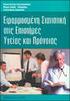 ΠΑΝΕΠΙΣΤΗΜΙΟ ΙΩΑΝΝΙΝΩΝ ΑΝΟΙΚΤΑ ΑΚΑΔΗΜΑΪΚΑ ΜΑΘΗΜΑΤΑ Εφαρμοσμένη Στατιστική Περιγραφική Στατιστική Διδάσκων: Επίκουρος Καθηγητής Κωνσταντίνος Μπλέκας Άδειες Χρήσης Το παρόν εκπαιδευτικό υλικό υπόκειται σε
ΠΑΝΕΠΙΣΤΗΜΙΟ ΙΩΑΝΝΙΝΩΝ ΑΝΟΙΚΤΑ ΑΚΑΔΗΜΑΪΚΑ ΜΑΘΗΜΑΤΑ Εφαρμοσμένη Στατιστική Περιγραφική Στατιστική Διδάσκων: Επίκουρος Καθηγητής Κωνσταντίνος Μπλέκας Άδειες Χρήσης Το παρόν εκπαιδευτικό υλικό υπόκειται σε
Μεθοδολογία των επιστημών του Ανθρώπου : Στατιστική
 Μεθοδολογία των επιστημών του Ανθρώπου : Στατιστική Εργαστήριο 5 Οι τιμές ενός τεστ κατανέμονται κανονικά με μέση τιμή 100 και τυπική απόκλιση 15. Διαθέτουμε τις τιμές επτά μαθητών για το παραπάνω τεστ
Μεθοδολογία των επιστημών του Ανθρώπου : Στατιστική Εργαστήριο 5 Οι τιμές ενός τεστ κατανέμονται κανονικά με μέση τιμή 100 και τυπική απόκλιση 15. Διαθέτουμε τις τιμές επτά μαθητών για το παραπάνω τεστ
Εισαγωγή στην Στατιστική (ΔΕ200Α-210Α)
 Τμήμα Διοίκησης Επιχειρήσεων (Αγ. Νικόλαος), Τ.Ε.Ι. Κρήτης Σελίδα 1 από 15 3η Εργαστηριακή Άσκηση Σκοπός: Η παρούσα εργαστηριακή άσκηση, χρησιμοποιώντας ως δεδομένα τα στοιχεία που προέκυψαν από την 1η
Τμήμα Διοίκησης Επιχειρήσεων (Αγ. Νικόλαος), Τ.Ε.Ι. Κρήτης Σελίδα 1 από 15 3η Εργαστηριακή Άσκηση Σκοπός: Η παρούσα εργαστηριακή άσκηση, χρησιμοποιώντας ως δεδομένα τα στοιχεία που προέκυψαν από την 1η
Λίγα λόγια από το συγγραφέα Microsoft Excel Η δομή ενός φύλλου εργασίας... 21
 Περιεχόμενα Λίγα λόγια από το συγγραφέα... 7 91 Microsoft Excel 2007... 9 92 Η δομή ενός φύλλου εργασίας... 21 93 Δημιουργία νέου βιβλίου εργασίας και καταχώριση δεδομένων... 32 94 Συμβουλές για την καταχώριση
Περιεχόμενα Λίγα λόγια από το συγγραφέα... 7 91 Microsoft Excel 2007... 9 92 Η δομή ενός φύλλου εργασίας... 21 93 Δημιουργία νέου βιβλίου εργασίας και καταχώριση δεδομένων... 32 94 Συμβουλές για την καταχώριση
Ευ ομή. Εγχειρίδιο χρήσης του περιβάλλοντος LT125-dp
 Ευ ομή Εγχειρίδιο χρήσης του περιβάλλοντος LT125-dp Περιεχόμενα 1. Χειρισμός του περιβάλλοντος LT125-dp Εγκατάσταση & Τρέξιμο Χειρισμός της ψηφιακής εφαρμογής Πλοήγηση στο περιεχόμενο Αλλαγή του μεγέθους
Ευ ομή Εγχειρίδιο χρήσης του περιβάλλοντος LT125-dp Περιεχόμενα 1. Χειρισμός του περιβάλλοντος LT125-dp Εγκατάσταση & Τρέξιμο Χειρισμός της ψηφιακής εφαρμογής Πλοήγηση στο περιεχόμενο Αλλαγή του μεγέθους
ΕΓΧΕΙΡΙΔΙΟ ΧΡΗΣΗΣ ΟΛΟΚΛΗΡΩΜΕΝΟΥ ΠΛΗΡΟΦΟΡΙΑΚΟΥ ΣΥΣΤΗΜΑΤΟΣ (ΟΠΣ) ΓΙΑ ΤΗΝ ΠΡΟΓΡΑΜΜΑΤΙΚΗ ΠΕΡΙΟΔΟ ΣΕΣ
 ΕΓΧΕΙΡΙΔΙΟ ΧΡΗΣΗΣ ΟΛΟΚΛΗΡΩΜΕΝΟΥ ΠΛΗΡΟΦΟΡΙΑΚΟΥ ΣΥΣΤΗΜΑΤΟΣ (ΟΠΣ) ΓΙΑ ΤΗΝ ΠΡΟΓΡΑΜΜΑΤΙΚΗ ΠΕΡΙΟΔΟ ΣΕΣ 2014-2020 ΕΝΟΤΗΤΑ «ΔΙΑΧΕΙΡΙΣΗ ΠΡΟΣΚΛΗΣΕΩΝ ΕΡΓΩΝ ΣΧΕΔΙΩΝ ΧΟΡΗΓΙΩΝ» 1η Έκδοση: 2015 ΠΕΡΙΕΧΟΜΕΝΑ 1. ΕΙΣΑΓΩΓΗ...3
ΕΓΧΕΙΡΙΔΙΟ ΧΡΗΣΗΣ ΟΛΟΚΛΗΡΩΜΕΝΟΥ ΠΛΗΡΟΦΟΡΙΑΚΟΥ ΣΥΣΤΗΜΑΤΟΣ (ΟΠΣ) ΓΙΑ ΤΗΝ ΠΡΟΓΡΑΜΜΑΤΙΚΗ ΠΕΡΙΟΔΟ ΣΕΣ 2014-2020 ΕΝΟΤΗΤΑ «ΔΙΑΧΕΙΡΙΣΗ ΠΡΟΣΚΛΗΣΕΩΝ ΕΡΓΩΝ ΣΧΕΔΙΩΝ ΧΟΡΗΓΙΩΝ» 1η Έκδοση: 2015 ΠΕΡΙΕΧΟΜΕΝΑ 1. ΕΙΣΑΓΩΓΗ...3
Συνοπτικός Οδηγός Χρήσης του Moodle για τον Καθηγητή
 Συνοπτικός Οδηγός Χρήσης του Moodle για τον Καθηγητή 1 Πίνακας Περιεχομένων 1. Εισαγωγή... 4 1.1 Περιβάλλον Moodle...4 1.2 Χρήση ονόματος χρήστη και κωδικού...4 1.3 Δημιουργία νέου μαθήματος...4 1.3.1
Συνοπτικός Οδηγός Χρήσης του Moodle για τον Καθηγητή 1 Πίνακας Περιεχομένων 1. Εισαγωγή... 4 1.1 Περιβάλλον Moodle...4 1.2 Χρήση ονόματος χρήστη και κωδικού...4 1.3 Δημιουργία νέου μαθήματος...4 1.3.1
Field Service Management ΕΓΧΕΙΡΙΔΙΟ ΧΡΗΣΗΣ
 Field Service Management ΕΓΧΕΙΡΙΔΙΟ ΧΡΗΣΗΣ 1 ΠΕΡΙΕΧΟΜΕΝΑ 1. ΑΝΑΛΥΣΗ ΜΕΝΟΥ ΕΦΑΡΜΟΓΗΣ... 4 2. ΕΠΕΞΗΓΗΣΗ ΚΕΝΤΡΙΚΟΥ ΜΕΝΟΥ ΚΑΡΤΕΛΑΣ... 5 3. ΔΗΜΙΟΥΡΓΙΑ ΠΕΛΑΤΗ... 6 4. ΑΝΑΖΗΤΗΣΗ ΠΕΛΑΤΗ... 6 5. ΕΠΕΞΕΡΓΑΣΙΑ/ΔΙΑΓΡΑΦΗ
Field Service Management ΕΓΧΕΙΡΙΔΙΟ ΧΡΗΣΗΣ 1 ΠΕΡΙΕΧΟΜΕΝΑ 1. ΑΝΑΛΥΣΗ ΜΕΝΟΥ ΕΦΑΡΜΟΓΗΣ... 4 2. ΕΠΕΞΗΓΗΣΗ ΚΕΝΤΡΙΚΟΥ ΜΕΝΟΥ ΚΑΡΤΕΛΑΣ... 5 3. ΔΗΜΙΟΥΡΓΙΑ ΠΕΛΑΤΗ... 6 4. ΑΝΑΖΗΤΗΣΗ ΠΕΛΑΤΗ... 6 5. ΕΠΕΞΕΡΓΑΣΙΑ/ΔΙΑΓΡΑΦΗ
Λίγα λόγια από το συγγραφέα Κεφάλαιο 1: Microsoft Excel Κεφάλαιο 2: Η δομή ενός φύλλου εργασίας... 26
 Περιεχόμενα Λίγα λόγια από το συγγραφέα... 7 Κεφάλαιο 1: Microsoft Excel 2002... 9 Κεφάλαιο 2: Η δομή ενός φύλλου εργασίας... 26 Κεφάλαιο 3: Δημιουργία νέου βιβλίου εργασίας και καταχώριση δεδομένων...
Περιεχόμενα Λίγα λόγια από το συγγραφέα... 7 Κεφάλαιο 1: Microsoft Excel 2002... 9 Κεφάλαιο 2: Η δομή ενός φύλλου εργασίας... 26 Κεφάλαιο 3: Δημιουργία νέου βιβλίου εργασίας και καταχώριση δεδομένων...
Word 3: Δημιουργία πίνακα
 Word 3: Δημιουργία πίνακα Θα ολοκληρώσουμε την πρακτική μας άσκηση πάνω στο περιβάλλον του Microsoft Word 2013 πειραματιζόμενοι με την καταχώρηση ενός πίνακα στο εσωτερικό ενός εγγράφου. Πολλές φορές απαιτείται
Word 3: Δημιουργία πίνακα Θα ολοκληρώσουμε την πρακτική μας άσκηση πάνω στο περιβάλλον του Microsoft Word 2013 πειραματιζόμενοι με την καταχώρηση ενός πίνακα στο εσωτερικό ενός εγγράφου. Πολλές φορές απαιτείται
Σ Τ Α Τ Ι Σ Τ Ι Κ Η 2. 1. Β Α Σ Ι Κ Ε Σ Ε Ν Ν Ο Ι Ε Σ.
 Σ Τ Α Τ Ι Σ Τ Ι Κ Η Στατιστική έρευνα : Πρόκειται για ένα σύνολο αρχών και μεθοδολογιών με αντικείμενο : 1) το σχεδιασμό της διαδικασίας συλλογής δεδομένων. Κλάδος της στατιστικής που ασχολείται : Σχεδιασμός
Σ Τ Α Τ Ι Σ Τ Ι Κ Η Στατιστική έρευνα : Πρόκειται για ένα σύνολο αρχών και μεθοδολογιών με αντικείμενο : 1) το σχεδιασμό της διαδικασίας συλλογής δεδομένων. Κλάδος της στατιστικής που ασχολείται : Σχεδιασμός
ΓΡΑΦΙΚΕΣ ΠΑΡΑΣΤΑΣΕΙΣ ΜΕ ΕXCEL
 ΓΡΑΦΙΚΕΣ ΠΑΡΑΣΤΑΣΕΙΣ ΜΕ ΕXCEL 1. Εισαγωγή δεδομένων σε φύλλο εργασίας του Microsoft Excel Για να τοποθετήσουμε τις μετρήσεις μας σε ένα φύλλο Excel, κάνουμε κλικ στο κελί στο οποίο θέλουμε να τοποθετήσουμε
ΓΡΑΦΙΚΕΣ ΠΑΡΑΣΤΑΣΕΙΣ ΜΕ ΕXCEL 1. Εισαγωγή δεδομένων σε φύλλο εργασίας του Microsoft Excel Για να τοποθετήσουμε τις μετρήσεις μας σε ένα φύλλο Excel, κάνουμε κλικ στο κελί στο οποίο θέλουμε να τοποθετήσουμε
Κάθε ένα κελί θα πρέπει να περιέχει ένα μόνο στοιχείο δεδομένων, για παράδειγμα το όνομα σε ένα κελί, το επίθετο σε άλλο κελί.
 ΜΑΘΗΜΑ 2 ΣΤΟΧΟΙ: 1. Εισαγωγή Δεδομένων Σε Κελιά 2. Αλλαγή Προβολής Φύλλου Εργασίας 3. Επιλογή Κελιών 4. Επιλογή Όλου Του Φύλλου Εργασίας 5. Μετακίνηση Στο Φύλλο Εργασίας 6. Επεξεργασία Δεδομένων Σε Ένα
ΜΑΘΗΜΑ 2 ΣΤΟΧΟΙ: 1. Εισαγωγή Δεδομένων Σε Κελιά 2. Αλλαγή Προβολής Φύλλου Εργασίας 3. Επιλογή Κελιών 4. Επιλογή Όλου Του Φύλλου Εργασίας 5. Μετακίνηση Στο Φύλλο Εργασίας 6. Επεξεργασία Δεδομένων Σε Ένα
Εγχειρίδιο Εγκατάστασης και Χρήσης Εκπαιδευτικής Εφαρμογής
 Εγχειρίδιο Εγκατάστασης και Χρήσης Εκπαιδευτικής Εφαρμογής Εγχειρίδιο Εγκατάστασης και Χρήσης Πίνακας Περιεχομένων. Πριν την εγκατάσταση... 3. Ελάχιστες απαιτήσεις σε εξοπλισμό... 3 2. Εγκατάσταση... 4
Εγχειρίδιο Εγκατάστασης και Χρήσης Εκπαιδευτικής Εφαρμογής Εγχειρίδιο Εγκατάστασης και Χρήσης Πίνακας Περιεχομένων. Πριν την εγκατάσταση... 3. Ελάχιστες απαιτήσεις σε εξοπλισμό... 3 2. Εγκατάσταση... 4
Εργαστήριο 6 ο 7 ο / Ερωτήματα Ι
 Εργαστήριο 6 ο 7 ο / Ερωτήματα Ι Απλά ερωτήματα Επιλογής Ερωτήματα με Ενώσεις πινάκων Ερωτήματα με Παραμετρικά Κριτήρια Ερωτήματα με Υπολογιζόμενα πεδία Απλά ερωτήματα Επιλογής Τα Ερωτήματα μας επιτρέπουν
Εργαστήριο 6 ο 7 ο / Ερωτήματα Ι Απλά ερωτήματα Επιλογής Ερωτήματα με Ενώσεις πινάκων Ερωτήματα με Παραμετρικά Κριτήρια Ερωτήματα με Υπολογιζόμενα πεδία Απλά ερωτήματα Επιλογής Τα Ερωτήματα μας επιτρέπουν
2η Εργαστηριακή Άσκηση
 2η Εργαστηριακή Άσκηση Διοίκηση Επιχειρήσεων ΤΕΙ Κρήτης (Άγιος Νικόλαος) ΔΕ200Α-210Α Εισαγωγή στη Στατιστική Σκοπός: Η παρούσα εργαστηριακή άσκηση, χρησιμοποιώντας ως δεδομένα, μεγέθη που περιγράφουν την
2η Εργαστηριακή Άσκηση Διοίκηση Επιχειρήσεων ΤΕΙ Κρήτης (Άγιος Νικόλαος) ΔΕ200Α-210Α Εισαγωγή στη Στατιστική Σκοπός: Η παρούσα εργαστηριακή άσκηση, χρησιμοποιώντας ως δεδομένα, μεγέθη που περιγράφουν την
Academia Financials ΕΣΟΔΑ ΕΞΟΔΑ
 Academia Financials ΕΣΟΔΑ ΕΞΟΔΑ copyright DATA COMMUNICATION 3 ΠΕΡΙΕΧΟΜΕΝΑ Δ. ΜΕΤΑΦΟΡΑ ΔΕΔΟΜΕΝΩΝ... 1 1. ΕΙΣΑΓΩΓΗ... 1 2. ΜΕΤΑΦΟΡΑ ΔΕΔΟΜΕΝΩΝ ΑΠΟ ΕΦΑΡΜΟΓΕΣ ΕΣΟΔΩΝ - ΕΞΟΔΩΝ... 1 2.1 ΜΕΤΑΦΟΡΑ ΑΠΟ ΤΙΣ ΕΦΑΡΜΟΓΕΣ
Academia Financials ΕΣΟΔΑ ΕΞΟΔΑ copyright DATA COMMUNICATION 3 ΠΕΡΙΕΧΟΜΕΝΑ Δ. ΜΕΤΑΦΟΡΑ ΔΕΔΟΜΕΝΩΝ... 1 1. ΕΙΣΑΓΩΓΗ... 1 2. ΜΕΤΑΦΟΡΑ ΔΕΔΟΜΕΝΩΝ ΑΠΟ ΕΦΑΡΜΟΓΕΣ ΕΣΟΔΩΝ - ΕΞΟΔΩΝ... 1 2.1 ΜΕΤΑΦΟΡΑ ΑΠΟ ΤΙΣ ΕΦΑΡΜΟΓΕΣ
Τεκμηρίωση ποσοτικών ερευνών με τη χρήση του Nesstar. Δρ. Απόστολος Λιναρδής Ερευνητής ΕΚΚΕ
 Τεκμηρίωση ποσοτικών ερευνών με τη χρήση του Nesstar Δρ. Απόστολος Λιναρδής Ερευνητής ΕΚΚΕ Μέρος Α Τεκμηρίωση βάσει του προτύπου Data Documentation Initiative (DDI) 2.X Οι φάσεις διεξαγωγής μίας ποσοτικής
Τεκμηρίωση ποσοτικών ερευνών με τη χρήση του Nesstar Δρ. Απόστολος Λιναρδής Ερευνητής ΕΚΚΕ Μέρος Α Τεκμηρίωση βάσει του προτύπου Data Documentation Initiative (DDI) 2.X Οι φάσεις διεξαγωγής μίας ποσοτικής
Εγχειρίδιο Χρήσης Εφαρμογής Συστήματος Διαχείρισης Λογισμικού
 Πανεπιστήμιο Αιγαίου Εγχειρίδιο Χρήσης Εφαρμογής Συστήματος Διαχείρισης Λογισμικού Έκδοση 1.2 Περιεχόμενα 1. Είσοδος και Έξοδος από το Σύστημα... 3 2. Βοήθεια... 3 3. Αλλαγή Συνθηματικού... 3 4. Διαχείριση
Πανεπιστήμιο Αιγαίου Εγχειρίδιο Χρήσης Εφαρμογής Συστήματος Διαχείρισης Λογισμικού Έκδοση 1.2 Περιεχόμενα 1. Είσοδος και Έξοδος από το Σύστημα... 3 2. Βοήθεια... 3 3. Αλλαγή Συνθηματικού... 3 4. Διαχείριση
ΕΓΧΕΙΡΙΔΙΟ ΟΔΗΓΙΩΝ. Πρόγραμμα Διαχείρισης Α.Π.Δ.
 ΕΓΧΕΙΡΙΔΙΟ ΟΔΗΓΙΩΝ Πρόγραμμα Διαχείρισης Α.Π.Δ. Περιεχόμενα ΚΕΦΑΛΑΙΟ 1 Εγκατάσταση του προγράμματος 1 ΚΕΦΑΛΑΙΟ 2 Οδηγίες χρήσης προγράμματος με παράδειγμα 2 ΚΕΦΑΛΑΙΟ 3 Αντιγραφή Α.Π.Δ. προηγούμενης περιόδου
ΕΓΧΕΙΡΙΔΙΟ ΟΔΗΓΙΩΝ Πρόγραμμα Διαχείρισης Α.Π.Δ. Περιεχόμενα ΚΕΦΑΛΑΙΟ 1 Εγκατάσταση του προγράμματος 1 ΚΕΦΑΛΑΙΟ 2 Οδηγίες χρήσης προγράμματος με παράδειγμα 2 ΚΕΦΑΛΑΙΟ 3 Αντιγραφή Α.Π.Δ. προηγούμενης περιόδου
Αικατερίνη Καμπάση, PhD. Τμήμα Προστασίας και Συντήρησης Πολιτισμικής Κληρονομιάς Α.Τ.Ε.Ι. Ιονίων Νήσων
 Αικατερίνη Καμπάση, PhD Τμήμα Προστασίας και Συντήρησης Πολιτισμικής Κληρονομιάς Α.Τ.Ε.Ι. Ιονίων Νήσων Ζάκυνθος 2011 2 ΠΕΡΙΕΧΟΜΕΝΑ ΕΝΟΤΗΤΑ 1: ΕΙΣΑΓΩΓΗ ΣΤΙΣ ΒΑΣΕΙΣ ΔΕΔΟΜΕΝΩΝ 5 1.1 Βάσεις Δεδομένων 7 1.2
Αικατερίνη Καμπάση, PhD Τμήμα Προστασίας και Συντήρησης Πολιτισμικής Κληρονομιάς Α.Τ.Ε.Ι. Ιονίων Νήσων Ζάκυνθος 2011 2 ΠΕΡΙΕΧΟΜΕΝΑ ΕΝΟΤΗΤΑ 1: ΕΙΣΑΓΩΓΗ ΣΤΙΣ ΒΑΣΕΙΣ ΔΕΔΟΜΕΝΩΝ 5 1.1 Βάσεις Δεδομένων 7 1.2
Περιεχόμενα. 1 Προετοιμασία βιβλίου εργασίας 47. 2 Εργασία με δεδομένα και πίνακες Excel 75. Ευχαριστίες...11. Εισαγωγή στο Microsoft Excel 2010...
 Περιεχόμενα Ευχαριστίες...11 Εισαγωγή στο Microsoft Excel 2010...13 Τροποποίηση της εμφάνισης της Κορδέλας...29 Χαρακτηριστικά και συμβάσεις του βιβλίου...35 Χρήση των αρχείων εξάσκησης...37 Βοήθεια...41
Περιεχόμενα Ευχαριστίες...11 Εισαγωγή στο Microsoft Excel 2010...13 Τροποποίηση της εμφάνισης της Κορδέλας...29 Χαρακτηριστικά και συμβάσεις του βιβλίου...35 Χρήση των αρχείων εξάσκησης...37 Βοήθεια...41
7.Α.1 Παρουσιάσεις. 7.Α.2 Περιγραφή περιεχομένων της εφαρμογής
 Μάθημα 7ο Πολυμέσα 7.Α.1 Παρουσιάσεις Οι παρουσιάσεις είναι μια εφαρμογή που χρησιμεύει στην παρουσίαση των εργασιών μας. Αποτελούν μια συνοπτική μορφή των εργασιών μας. Μέσω δημιουργίας διαφανειών, μορφοποιήσεων
Μάθημα 7ο Πολυμέσα 7.Α.1 Παρουσιάσεις Οι παρουσιάσεις είναι μια εφαρμογή που χρησιμεύει στην παρουσίαση των εργασιών μας. Αποτελούν μια συνοπτική μορφή των εργασιών μας. Μέσω δημιουργίας διαφανειών, μορφοποιήσεων
